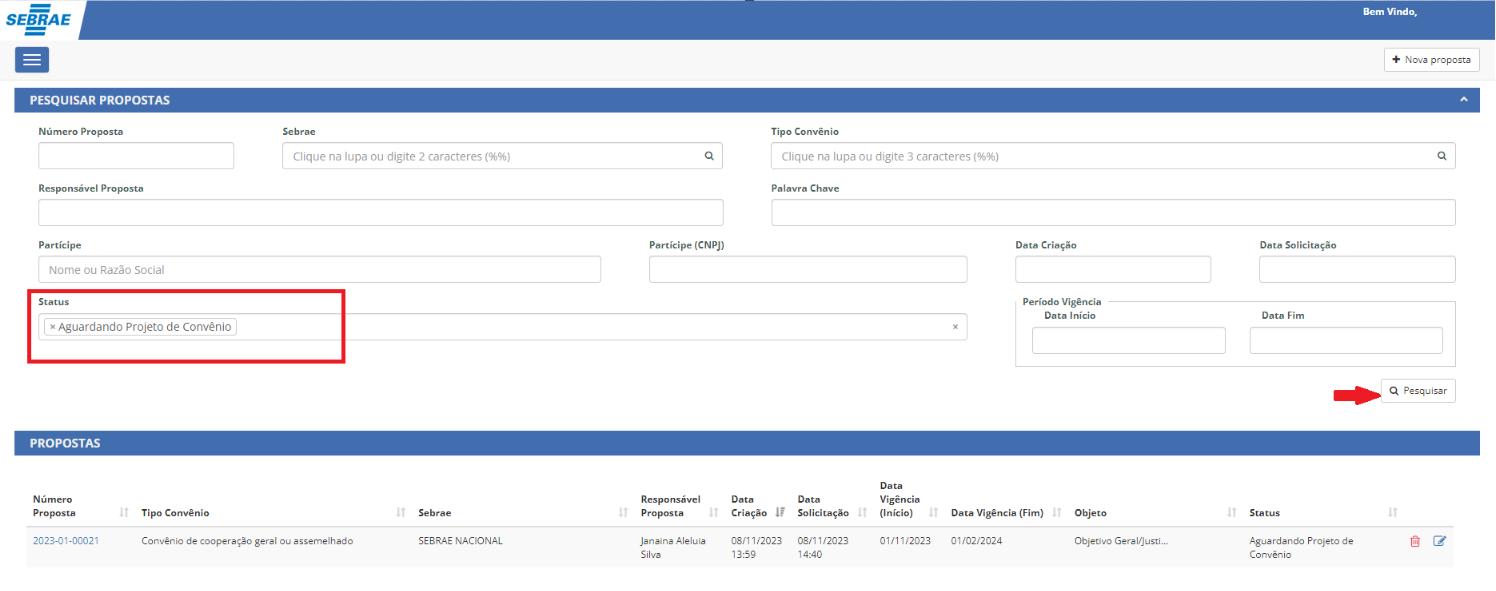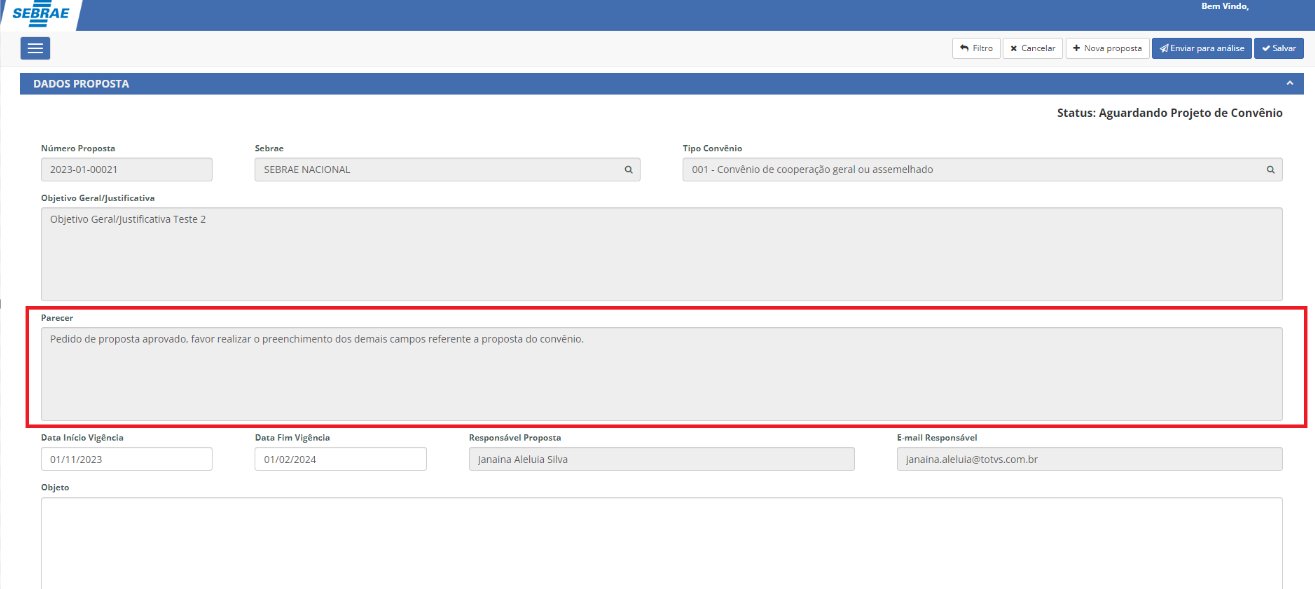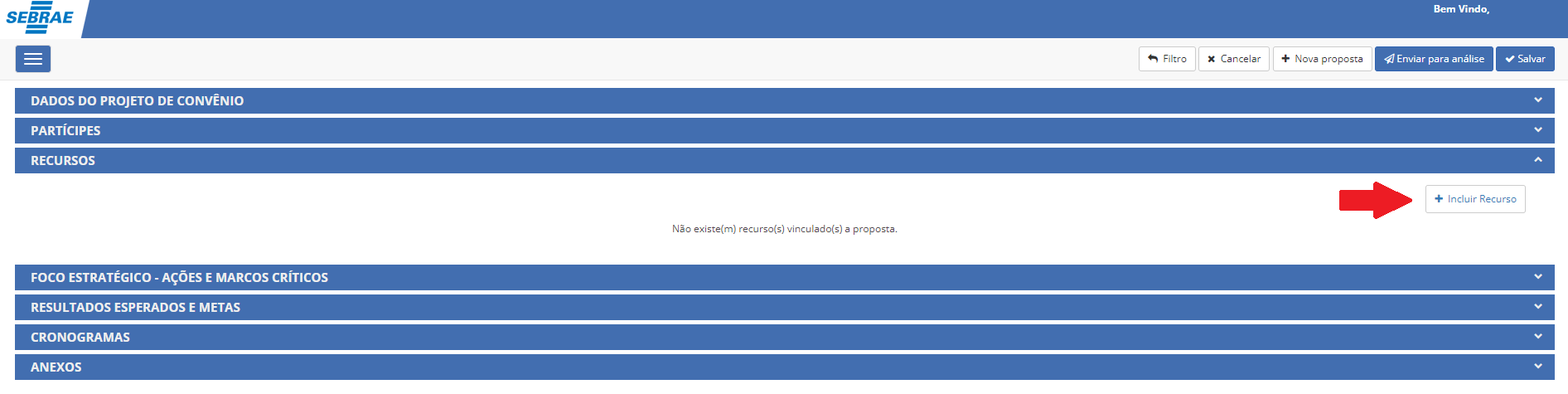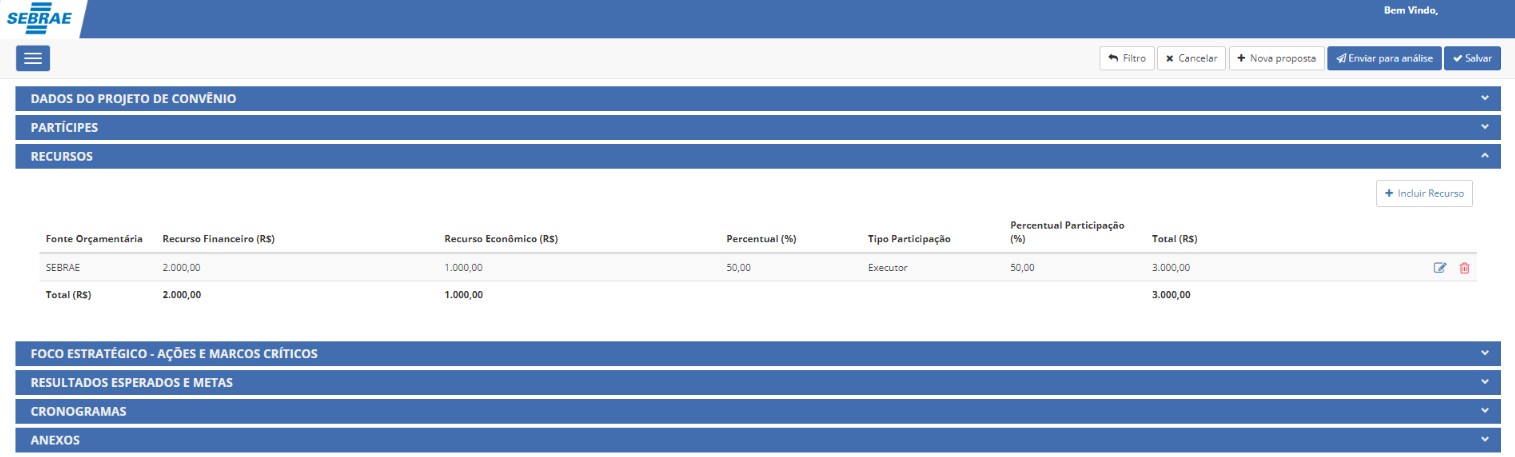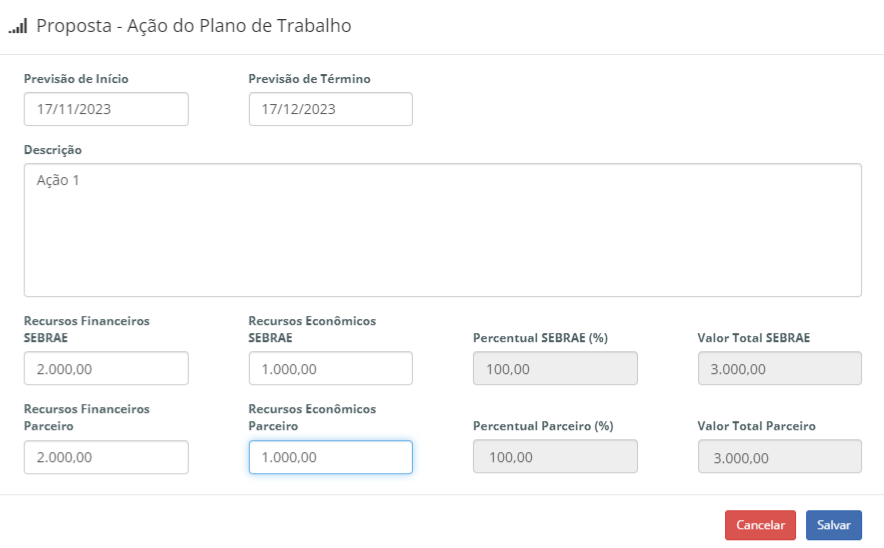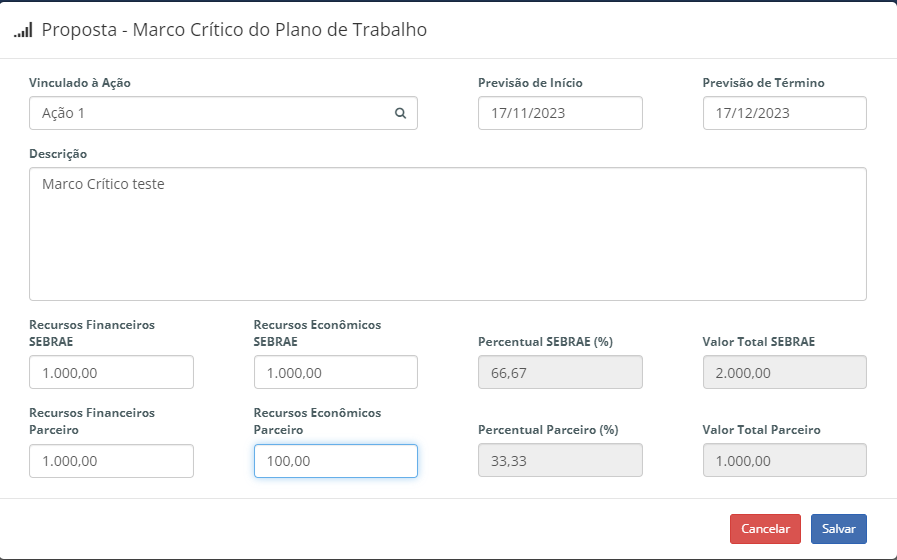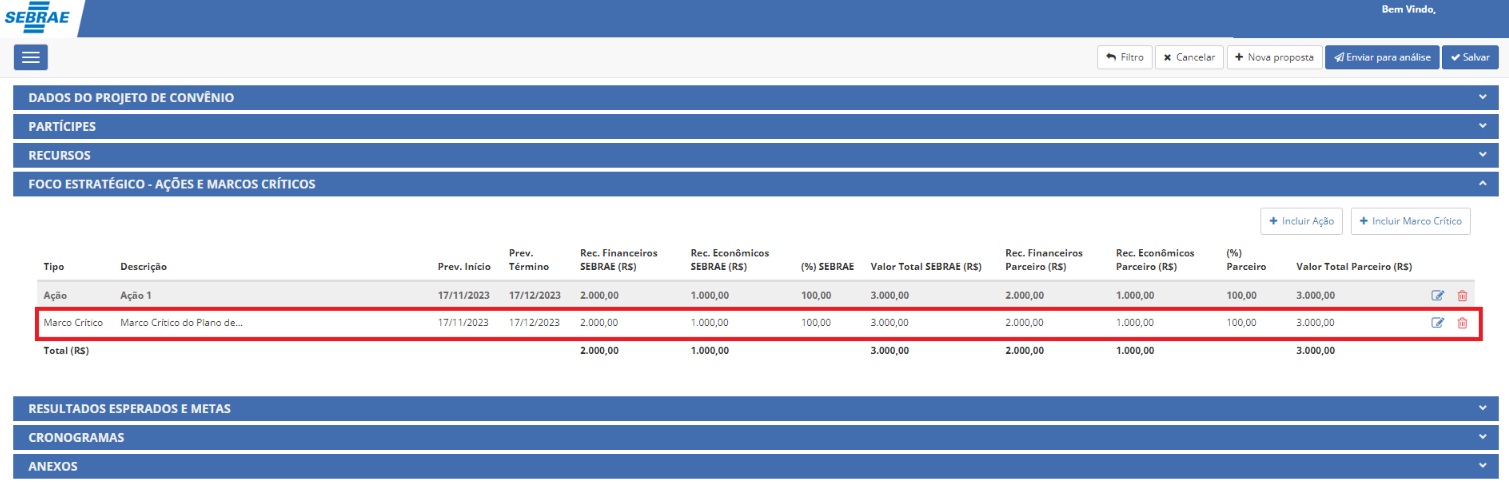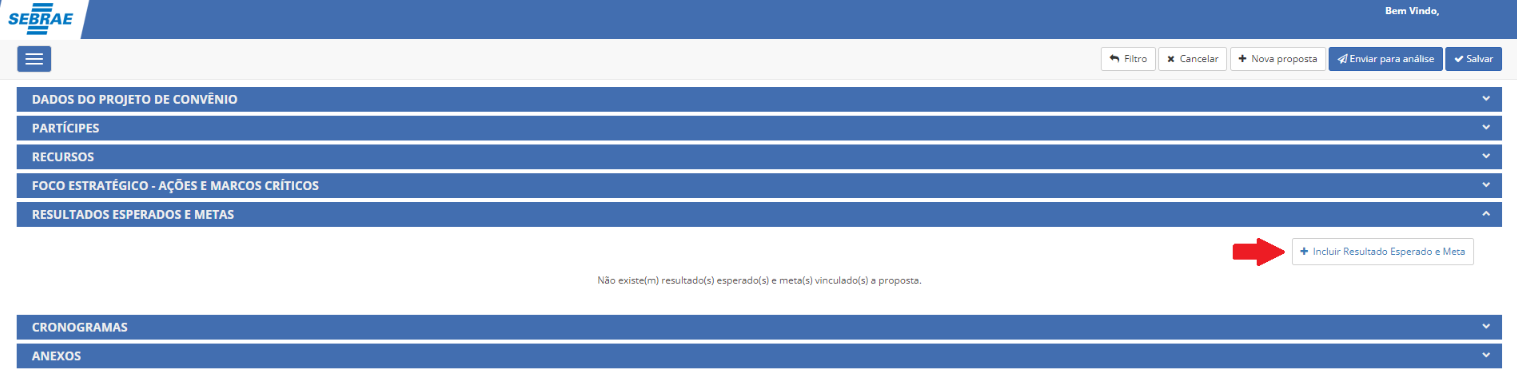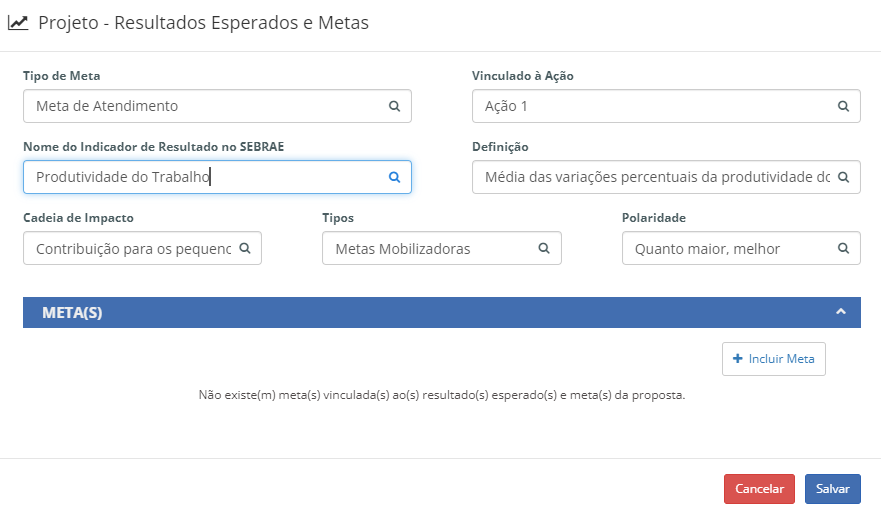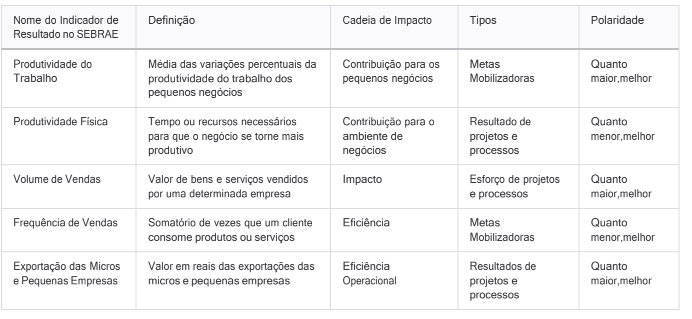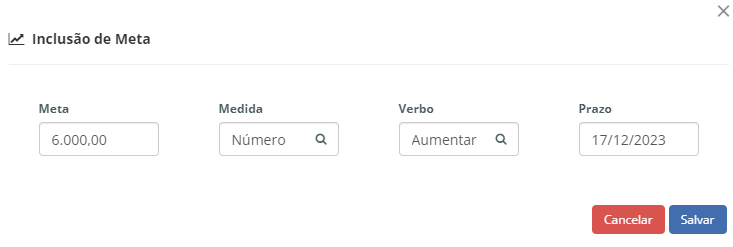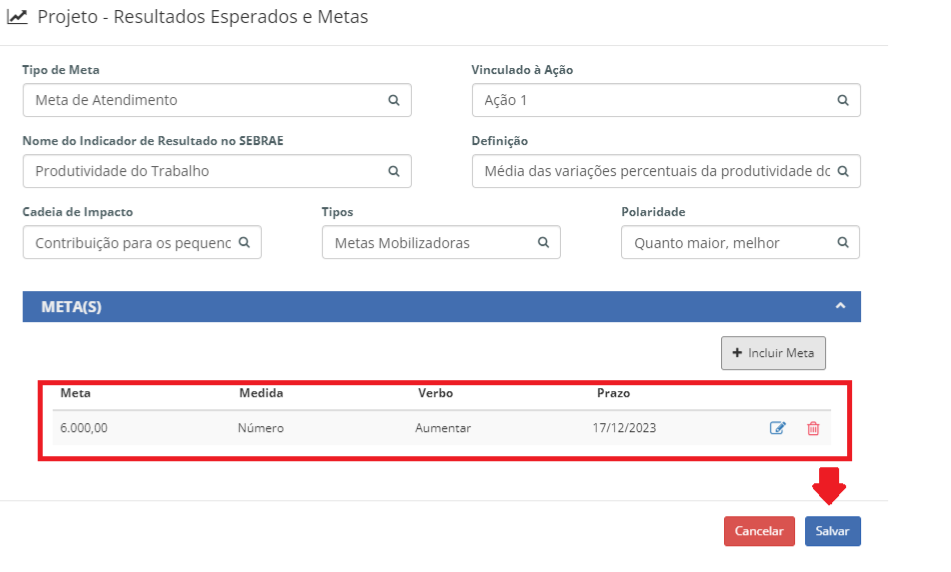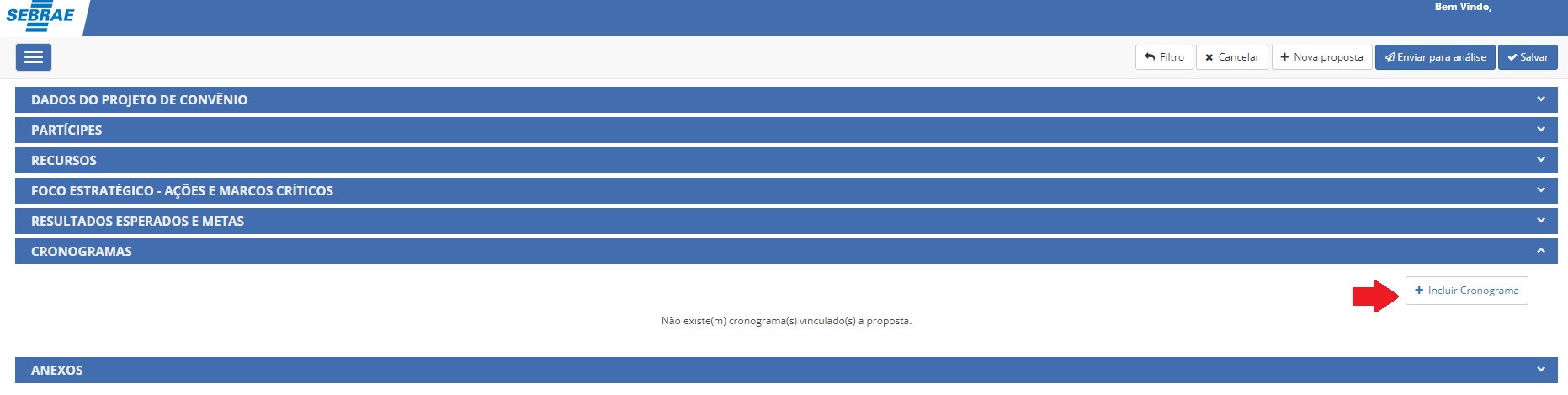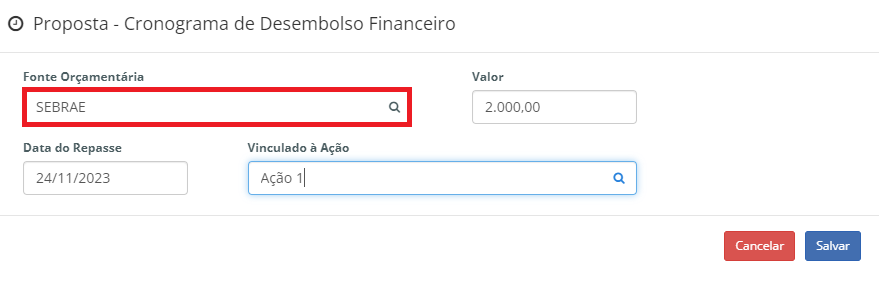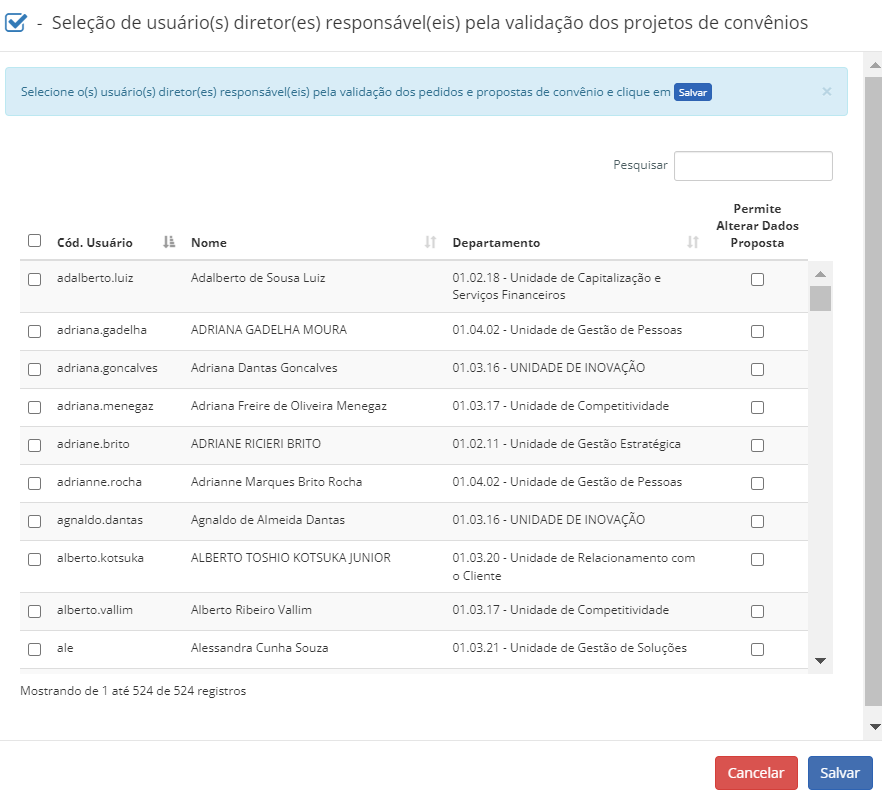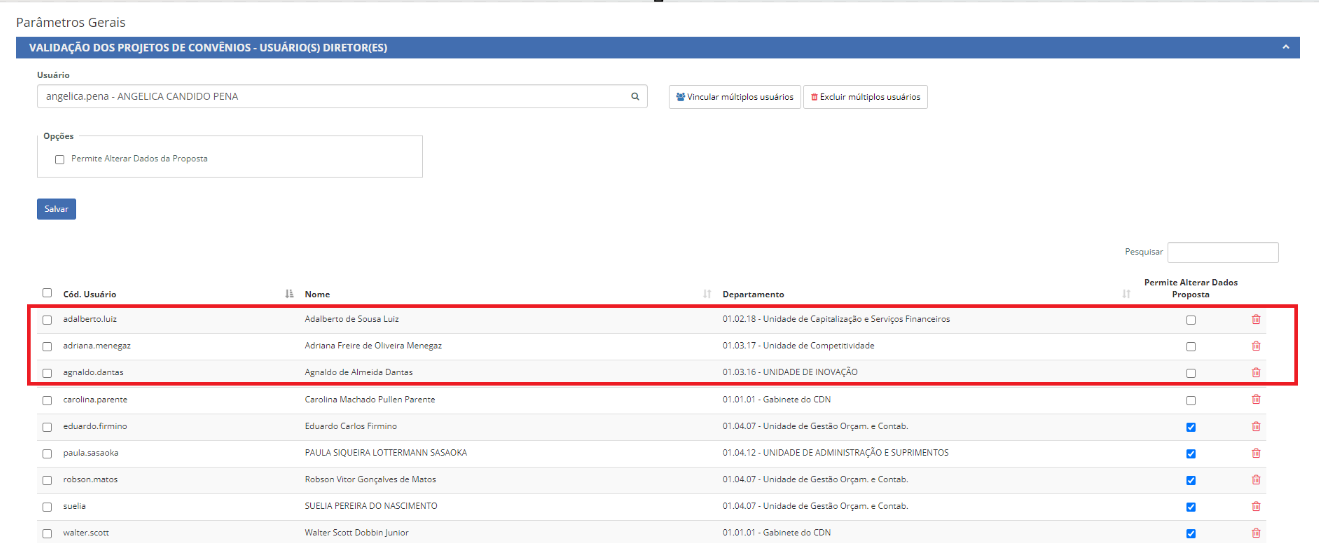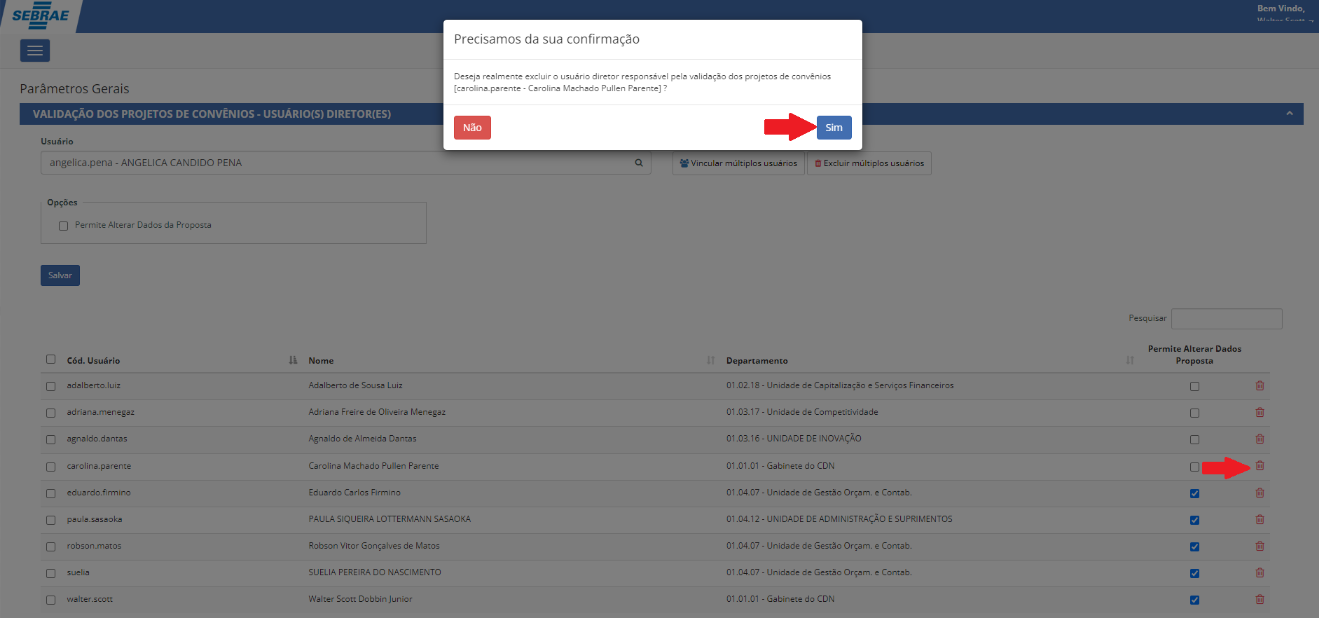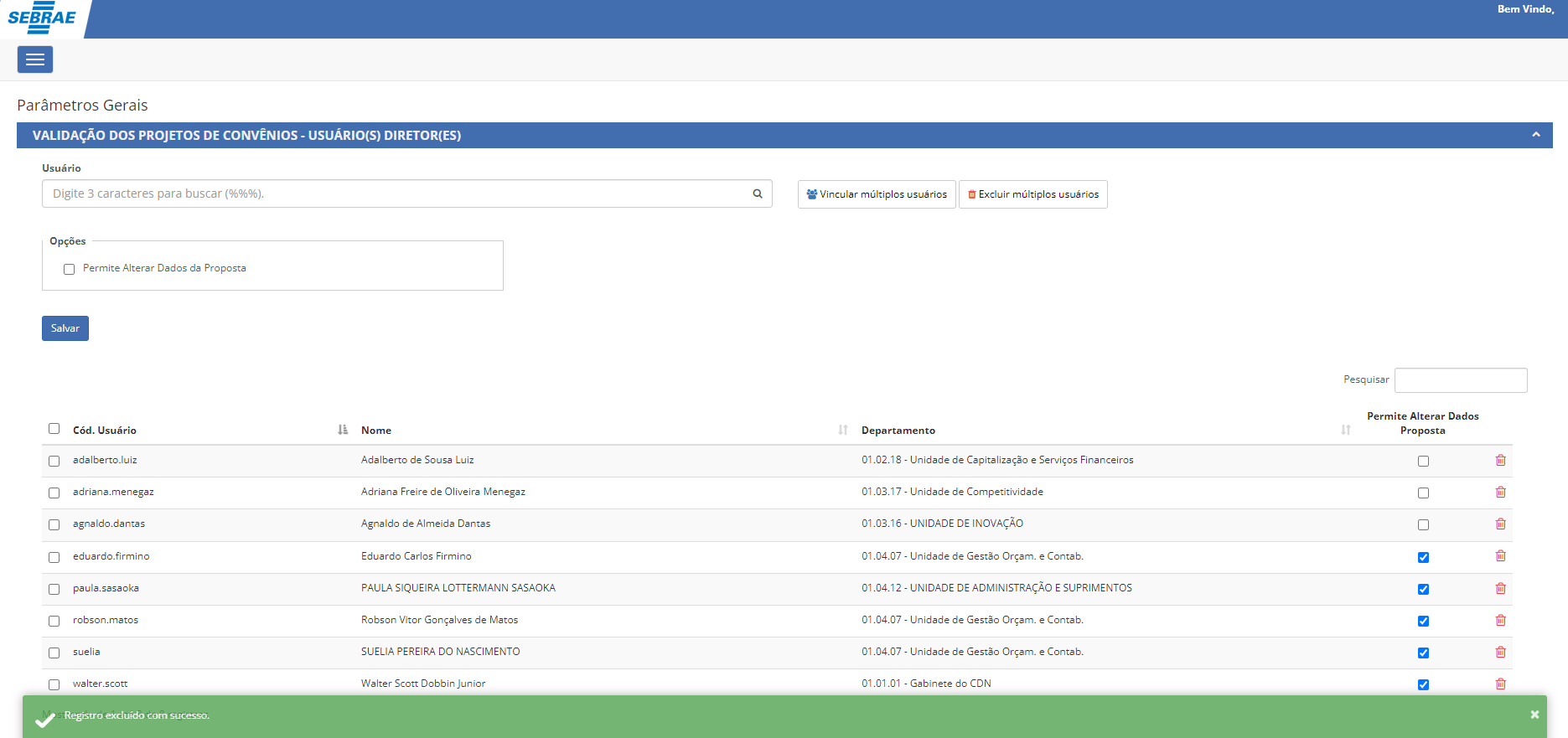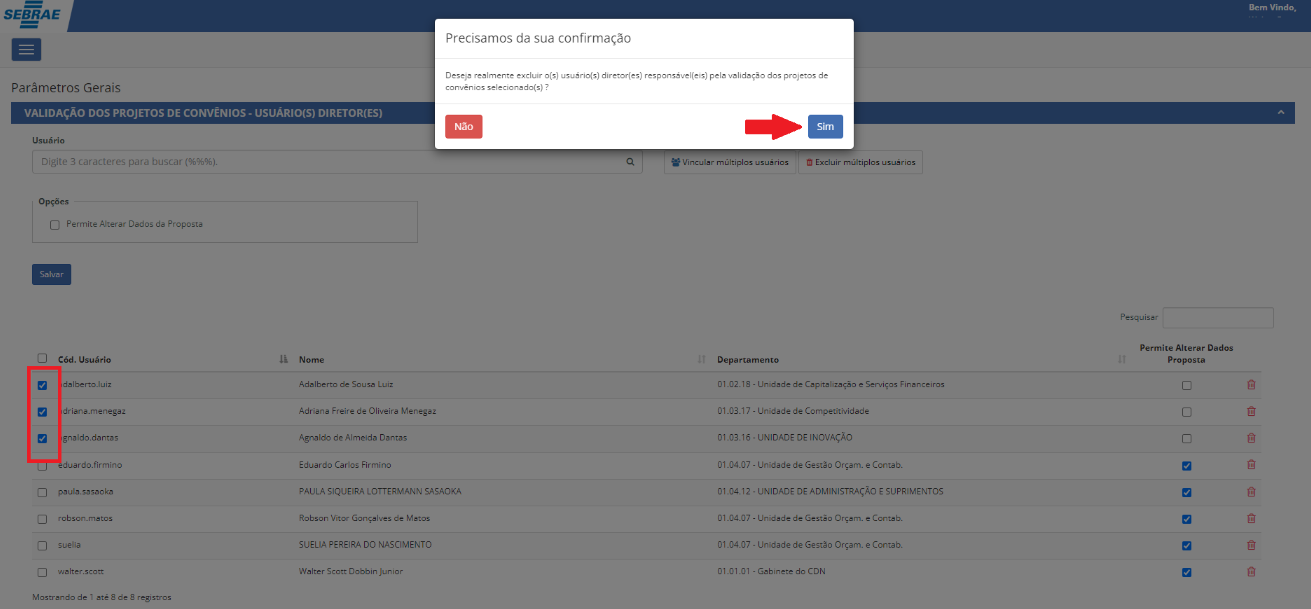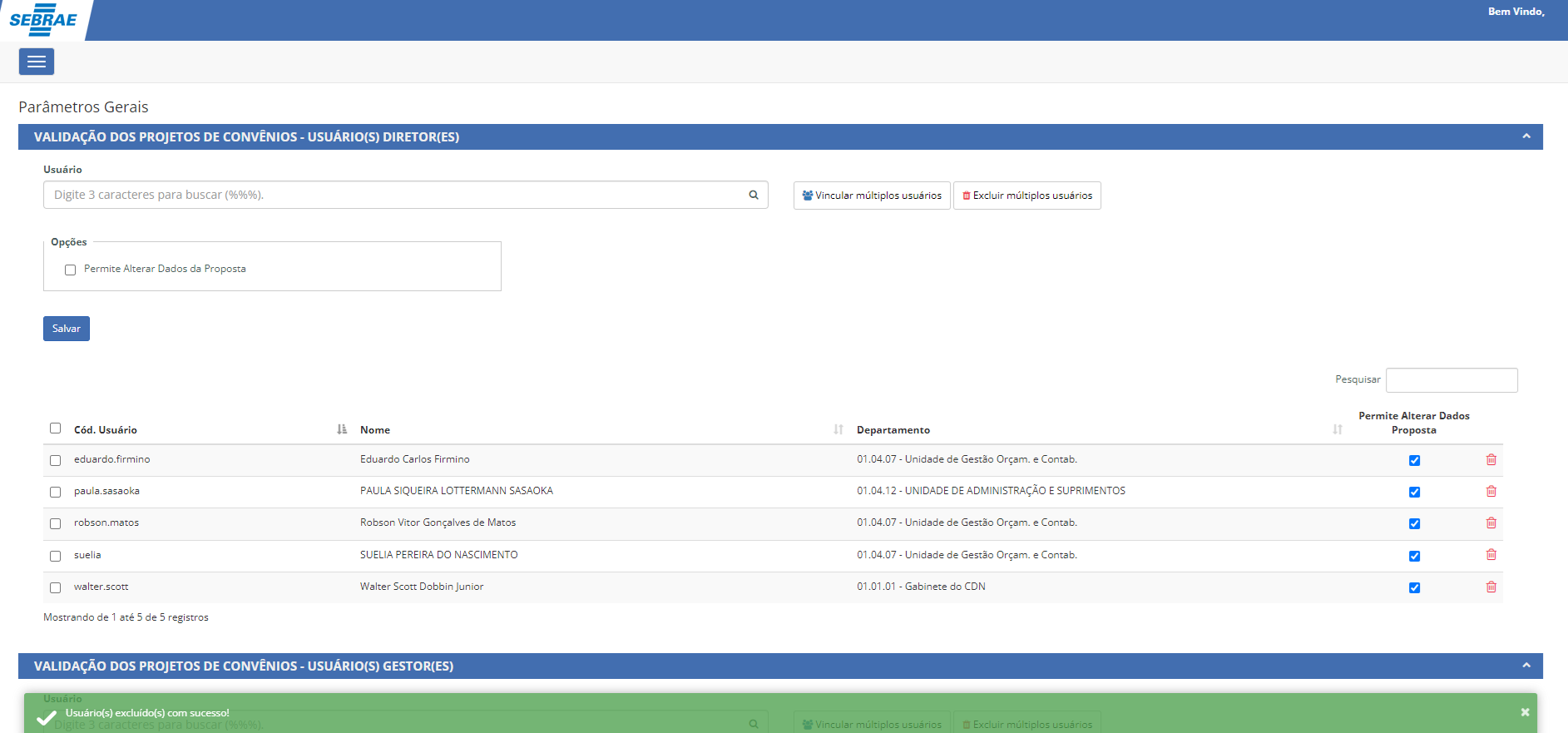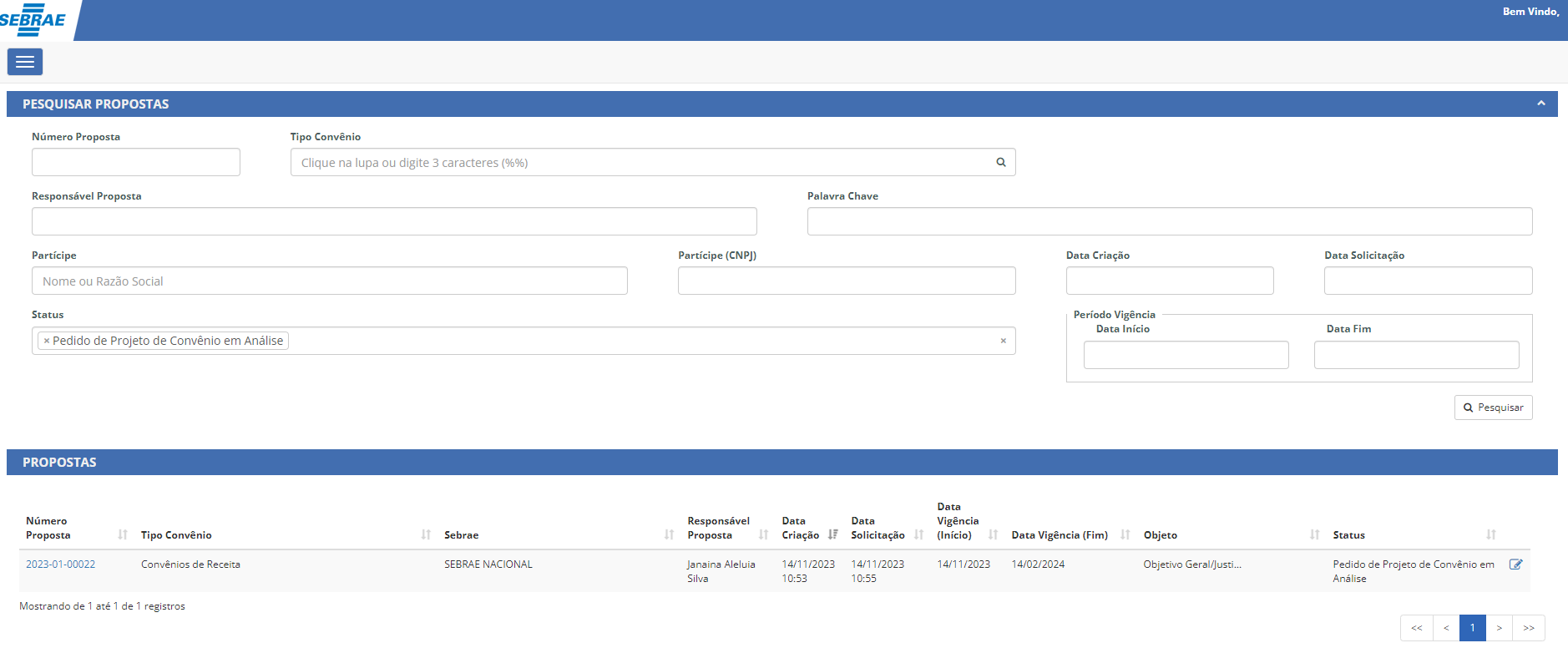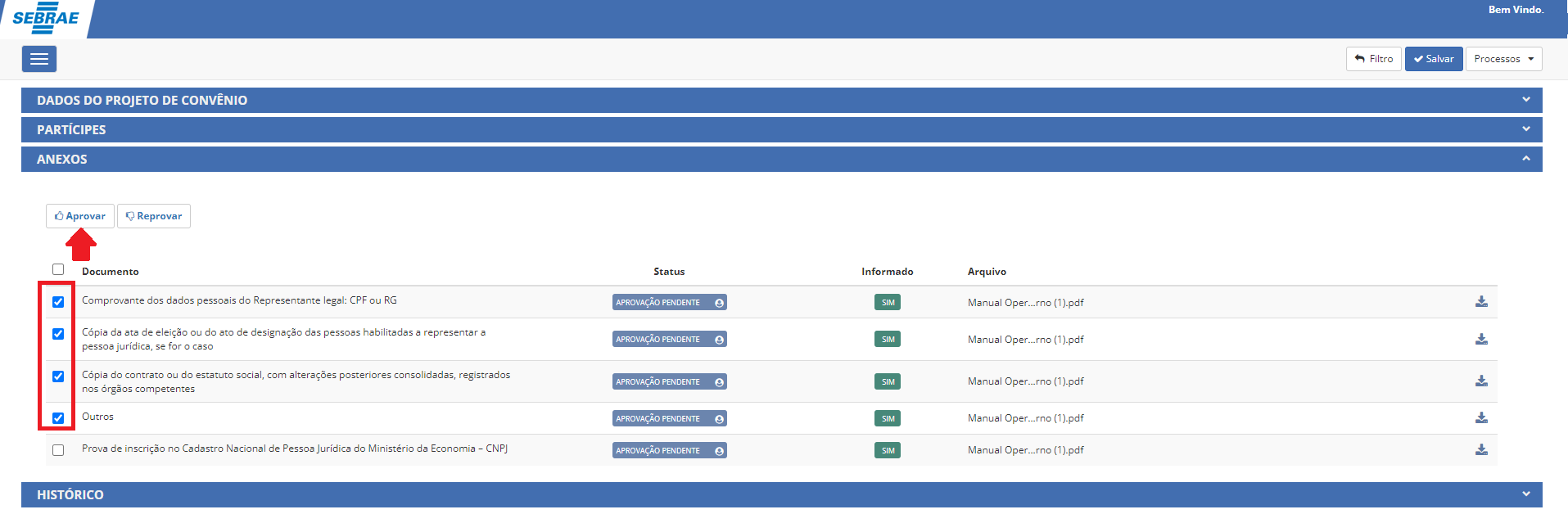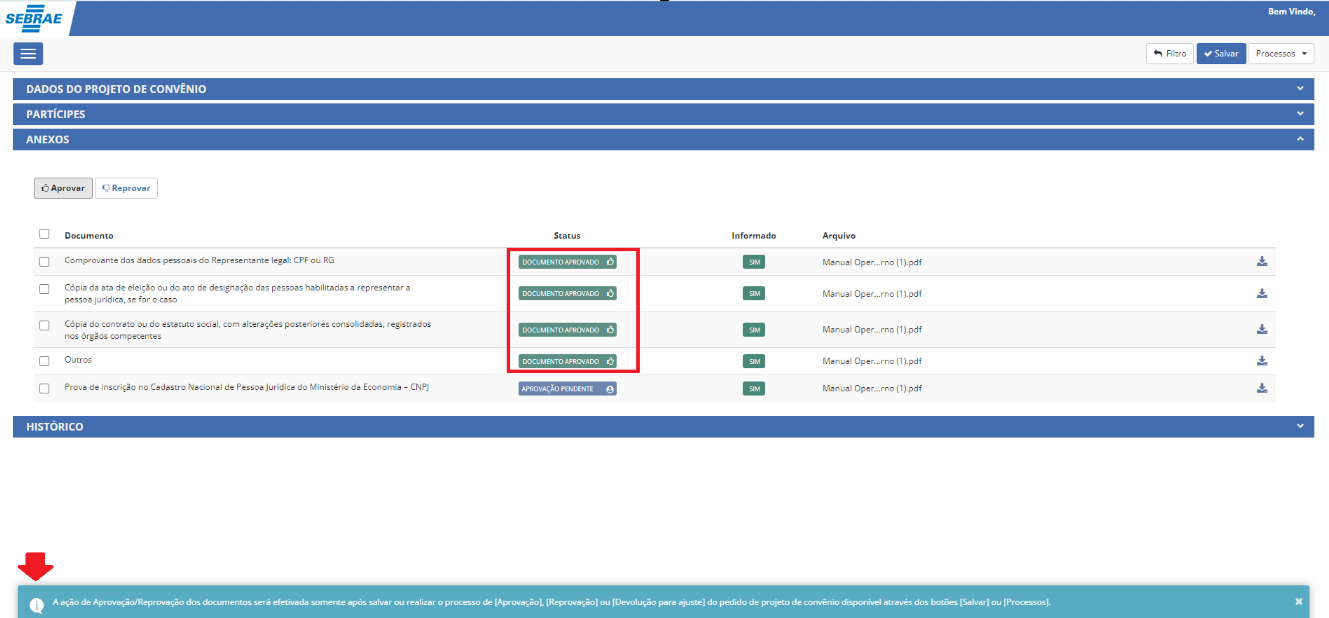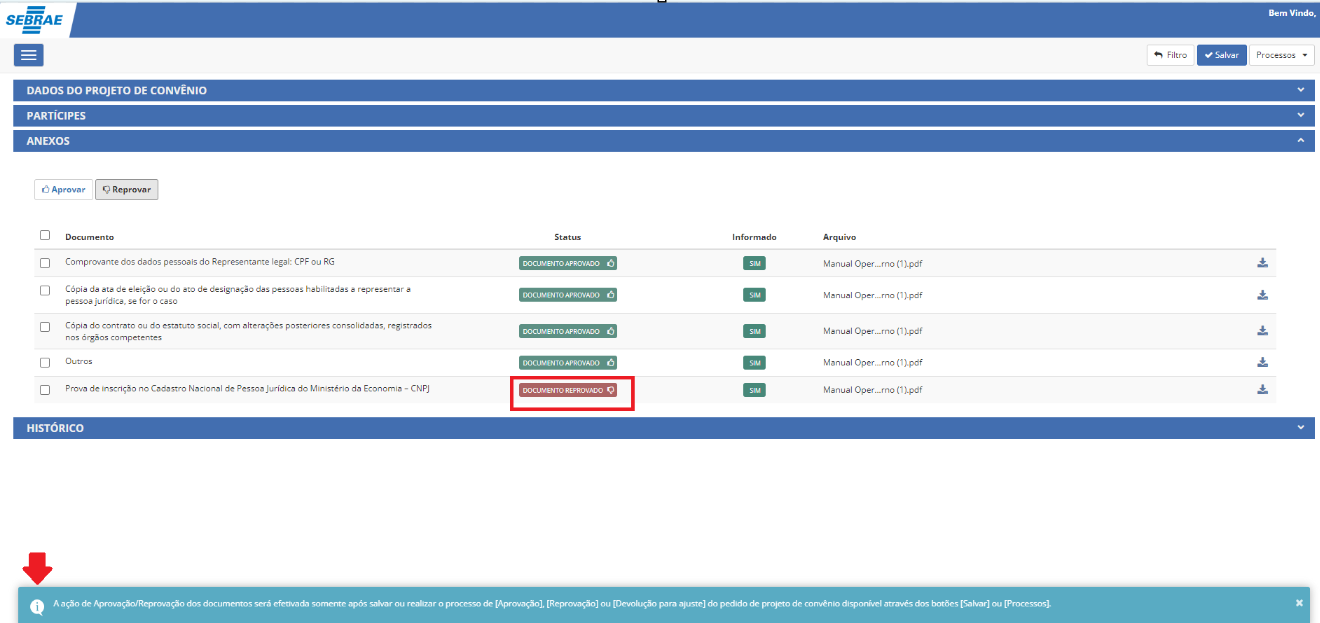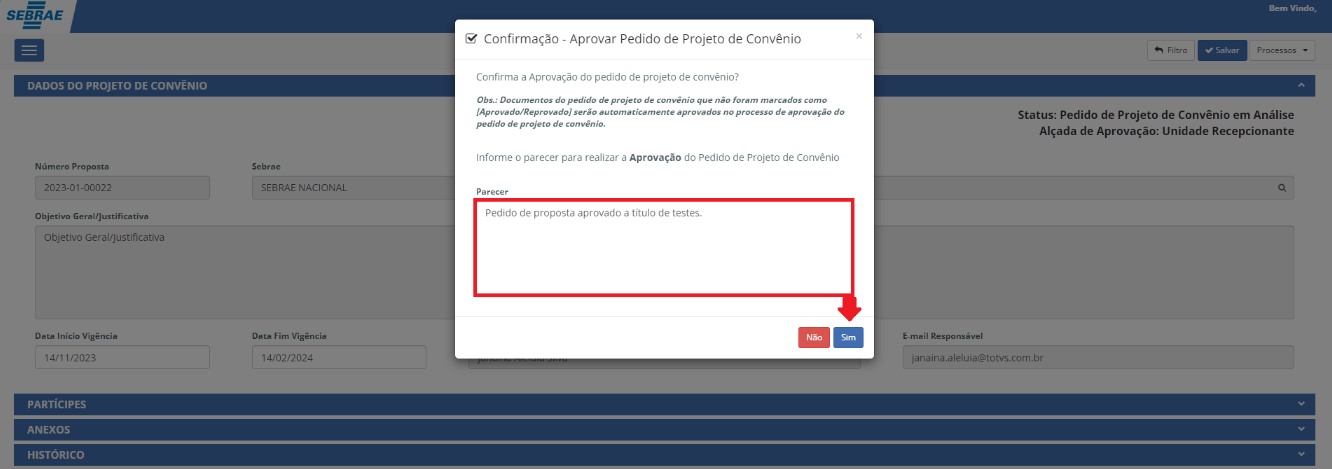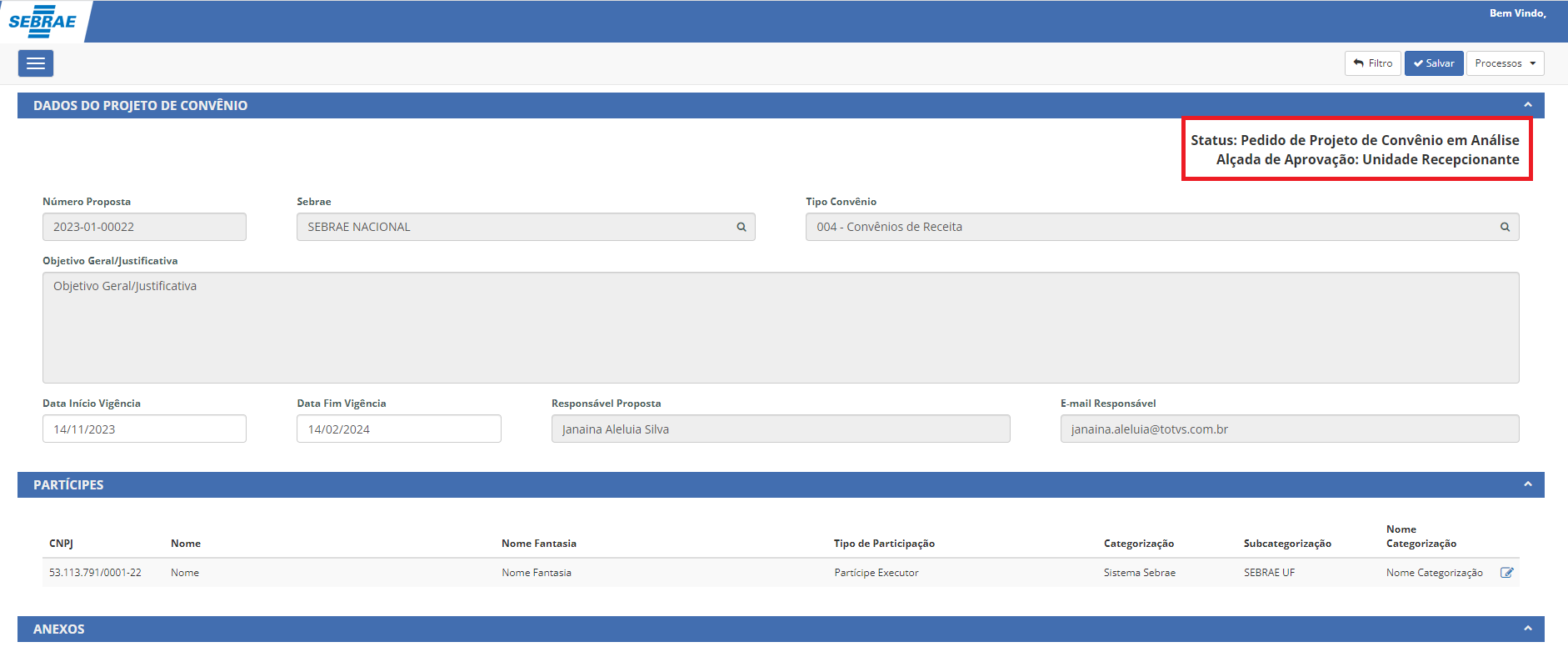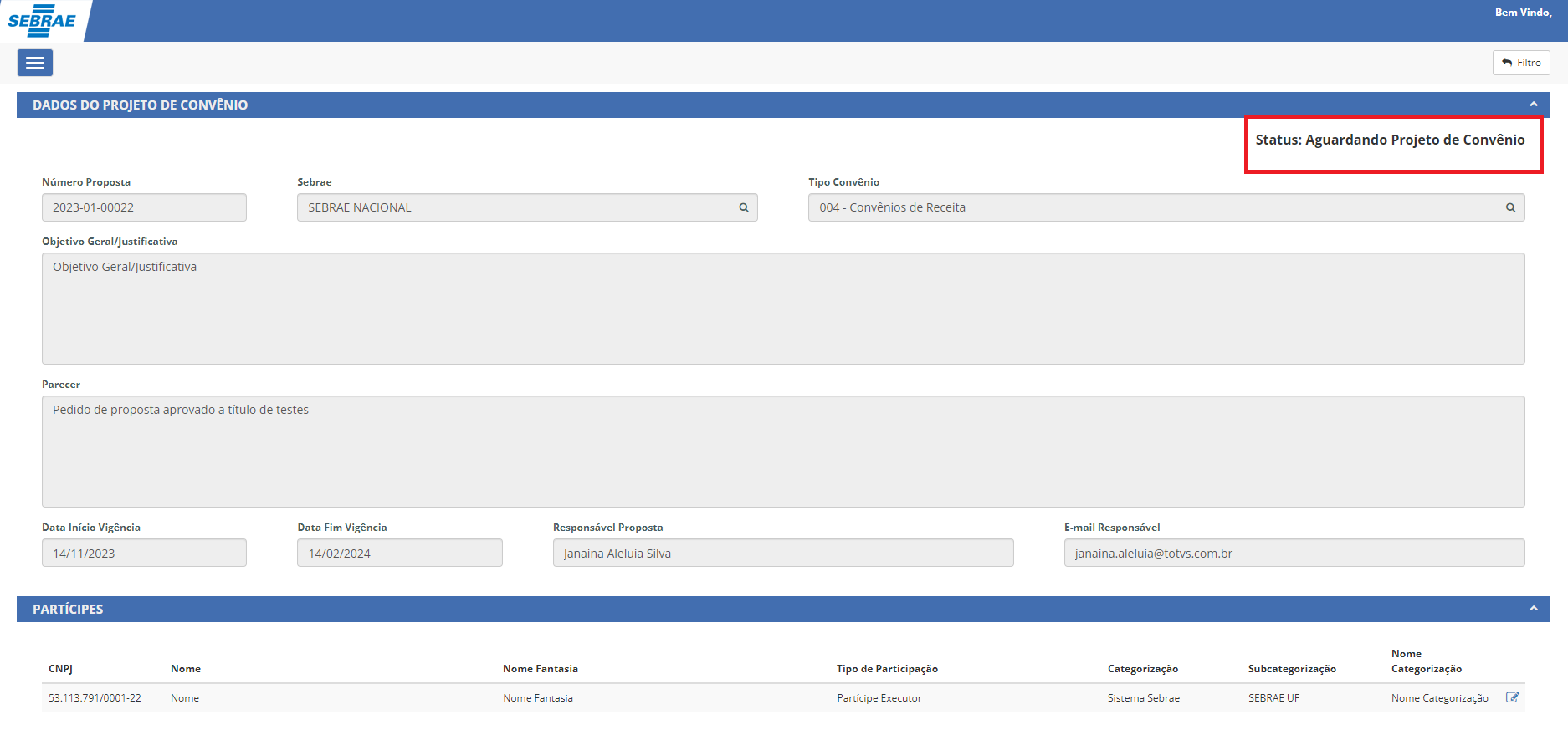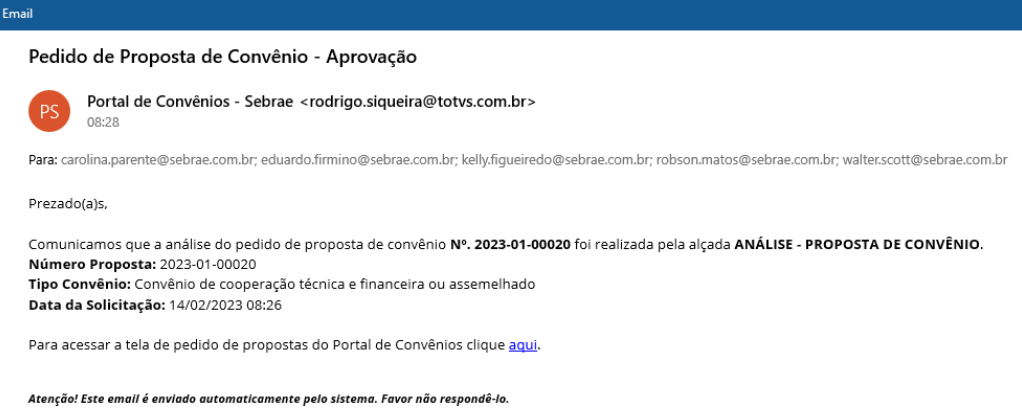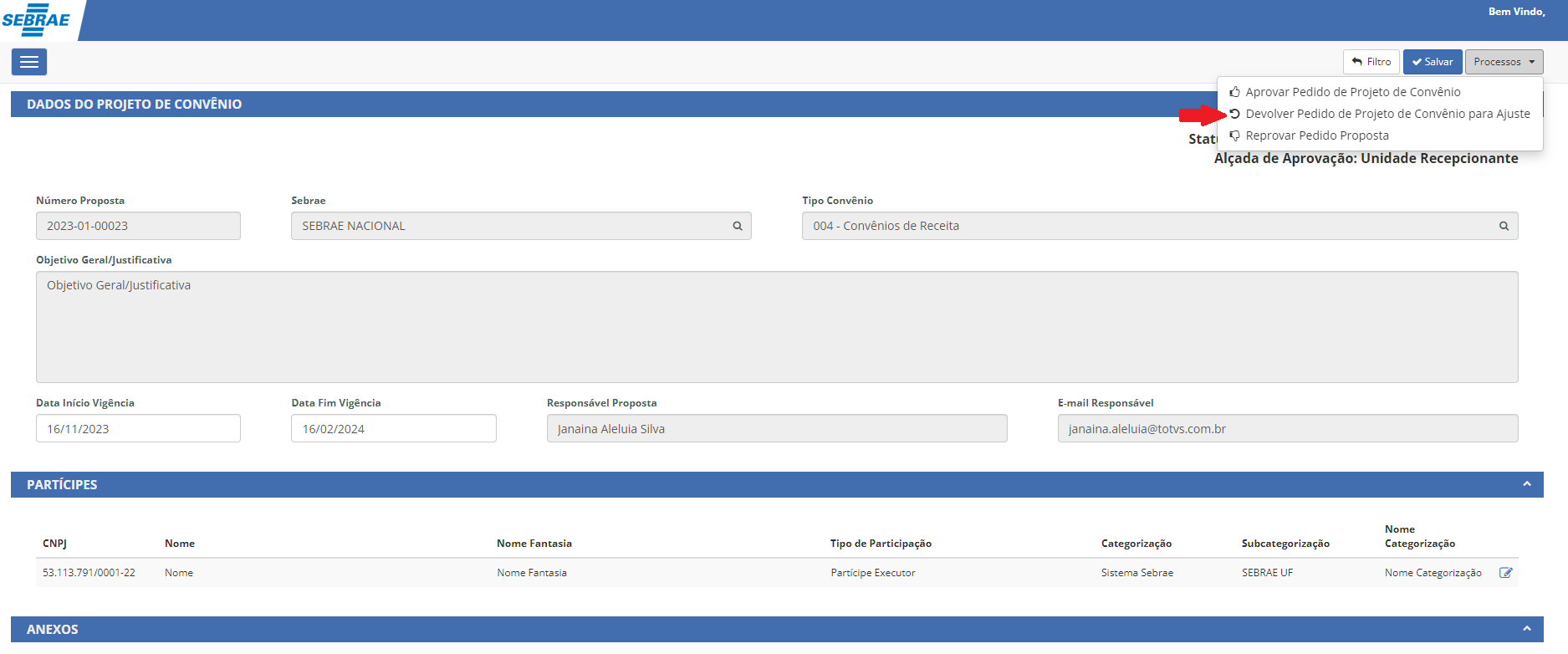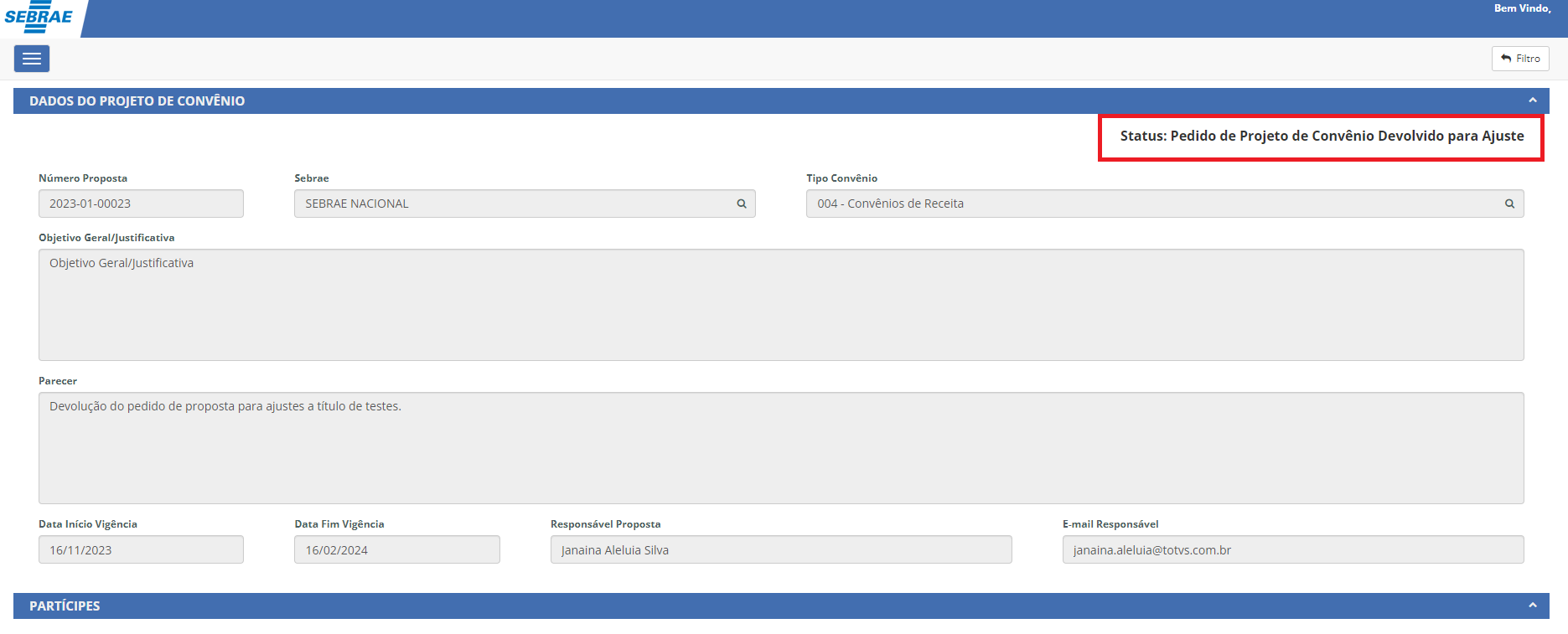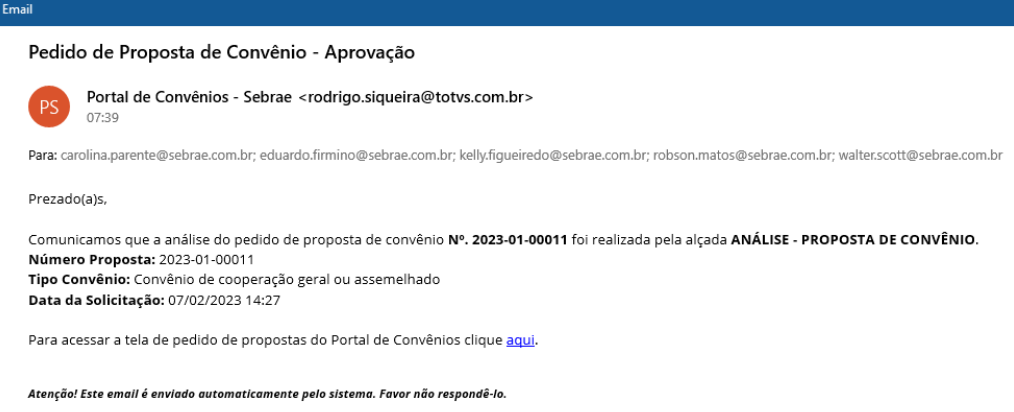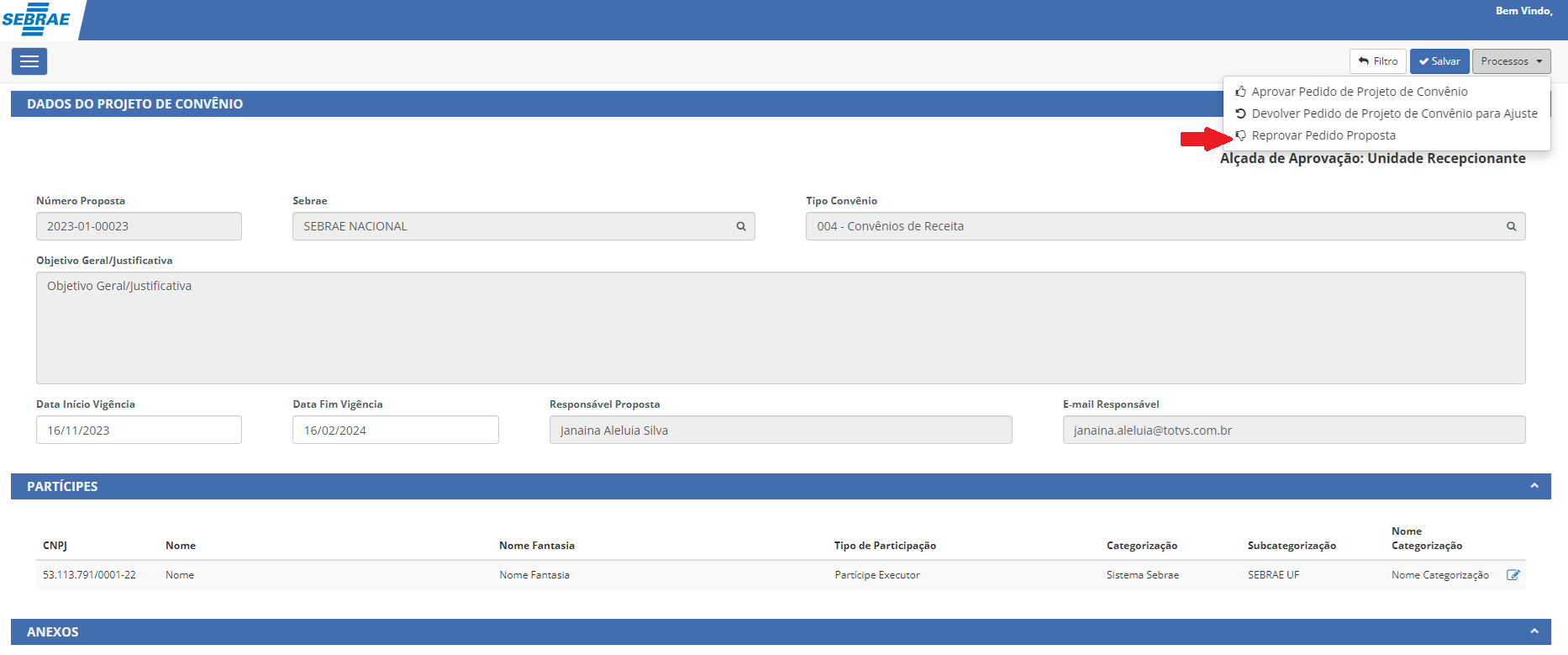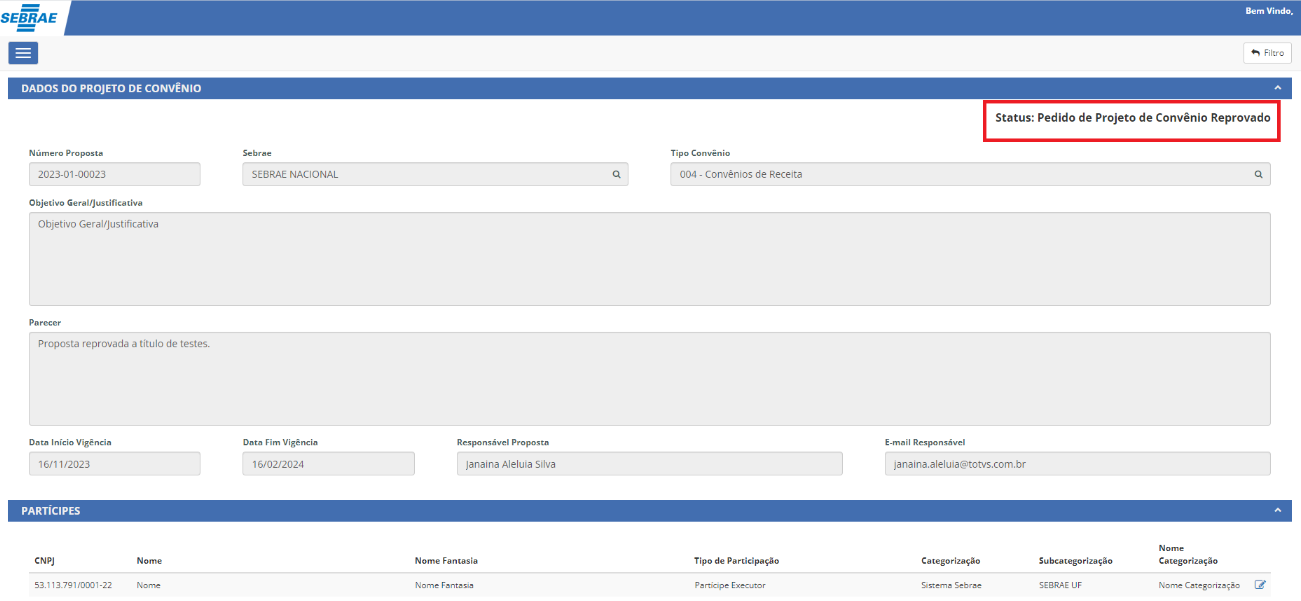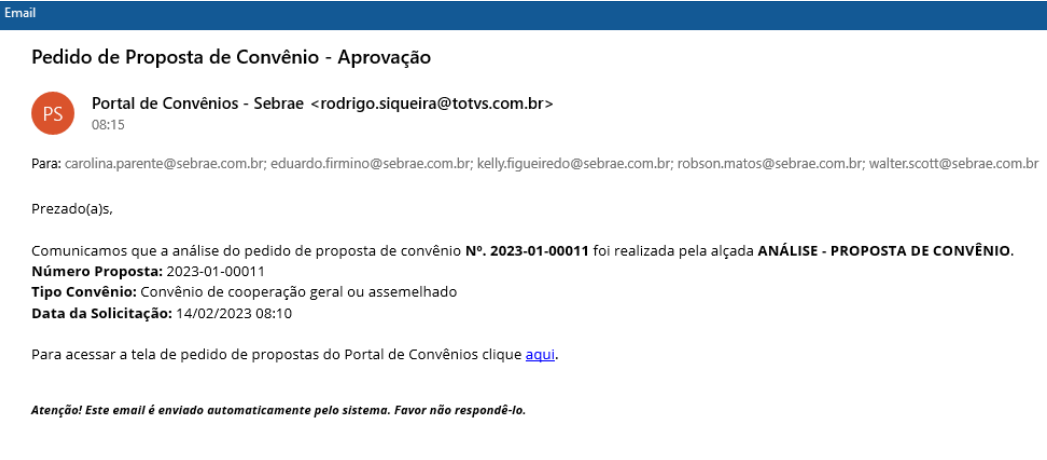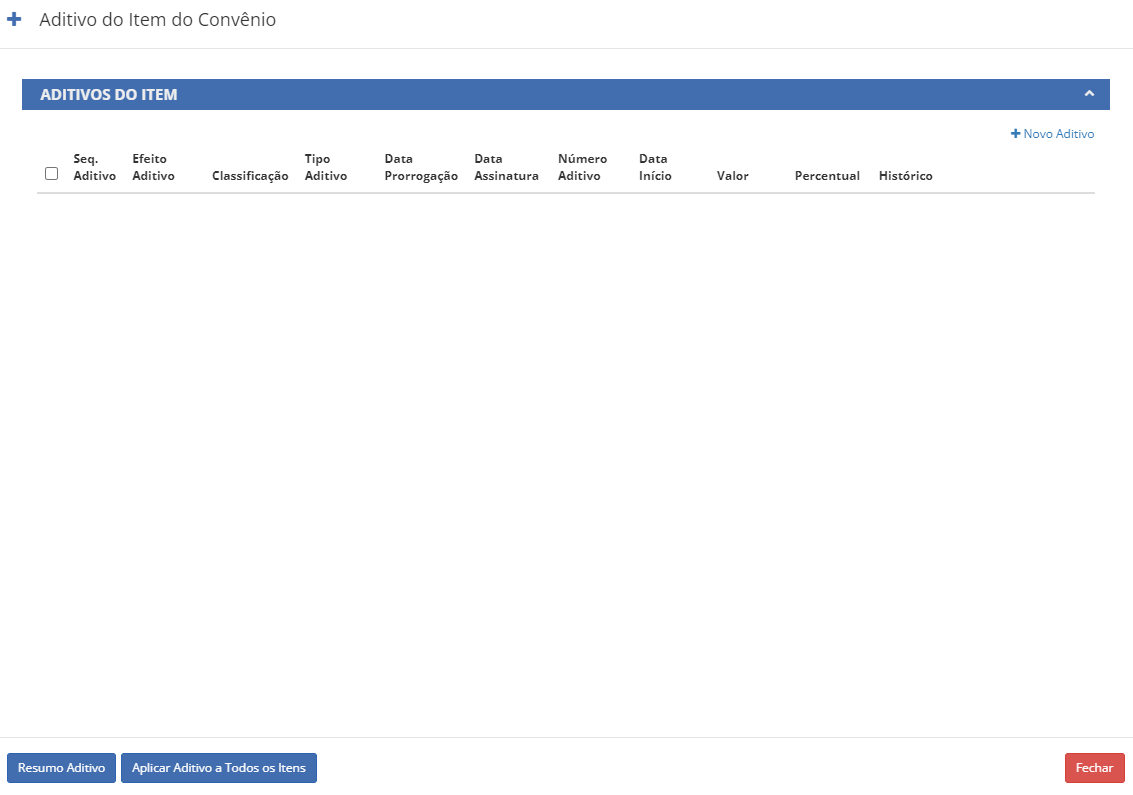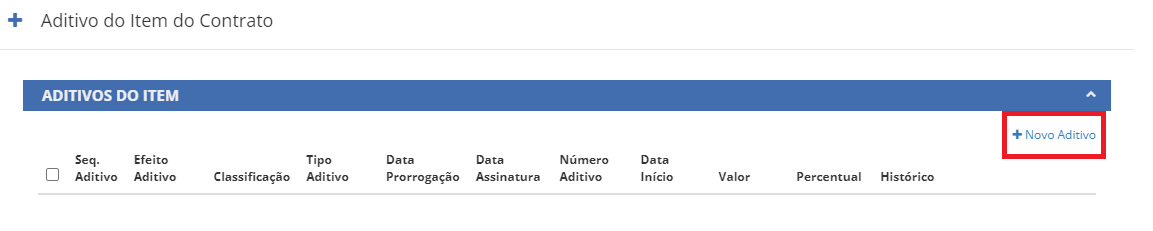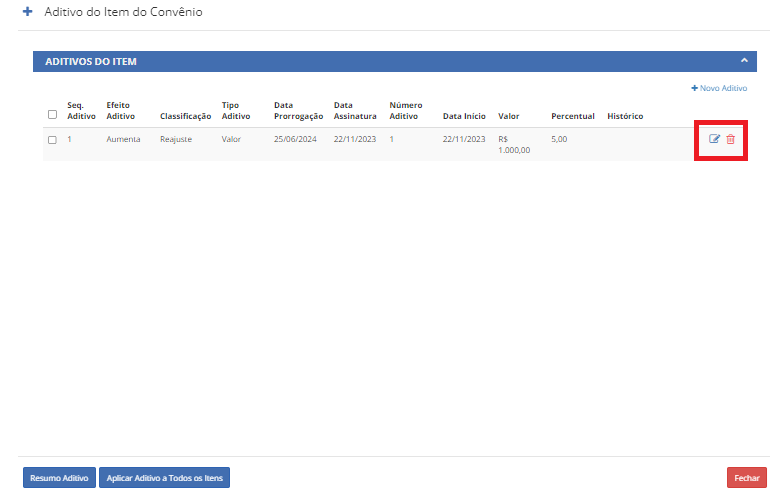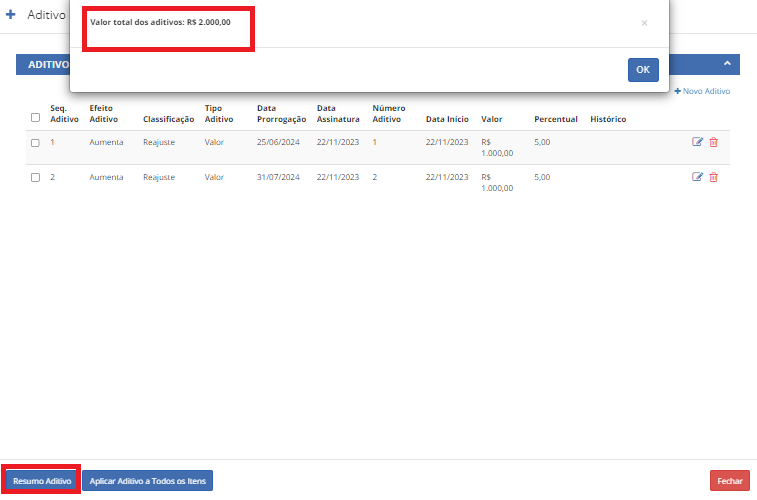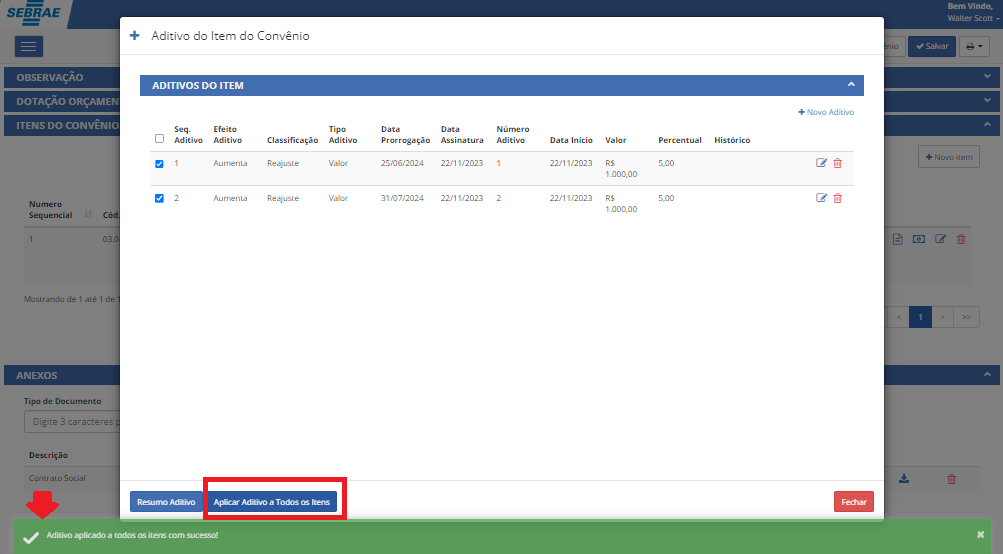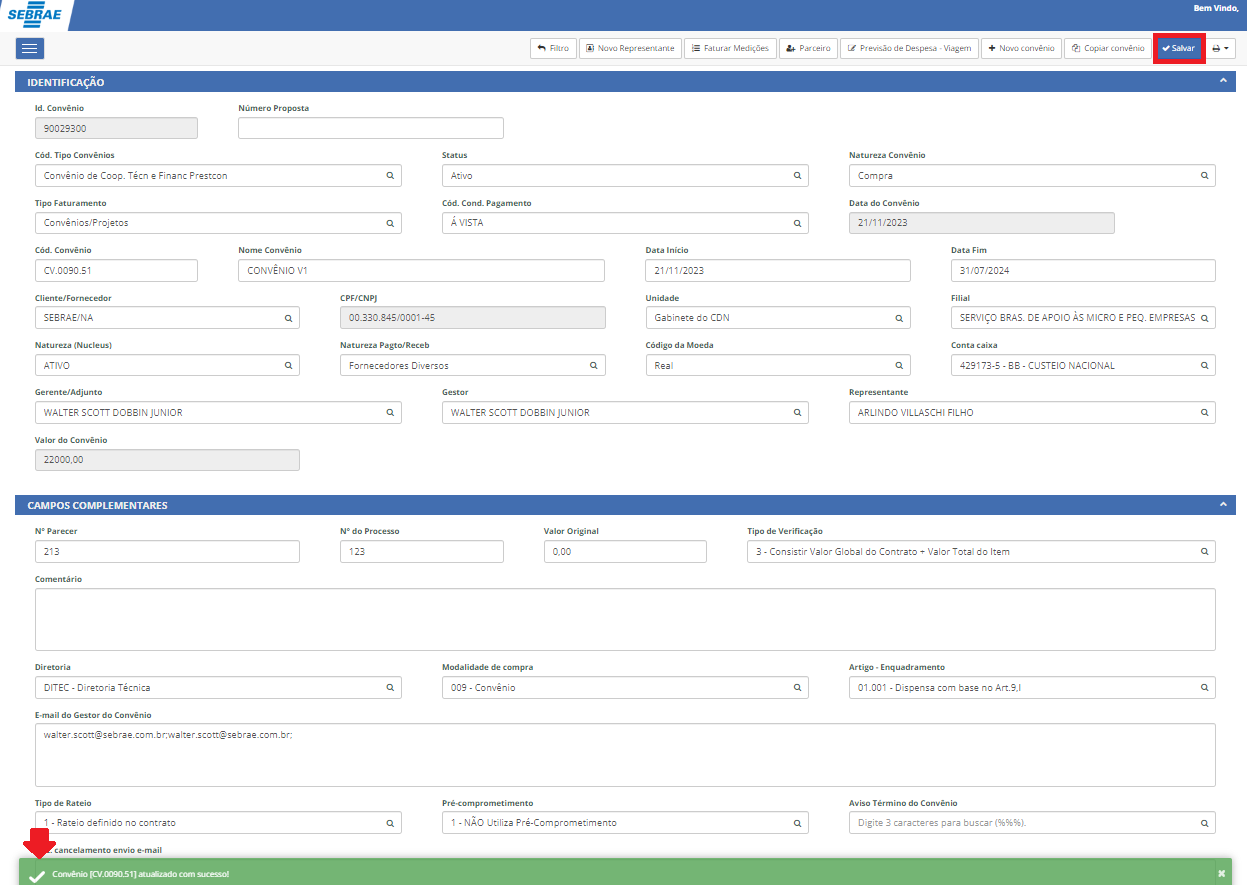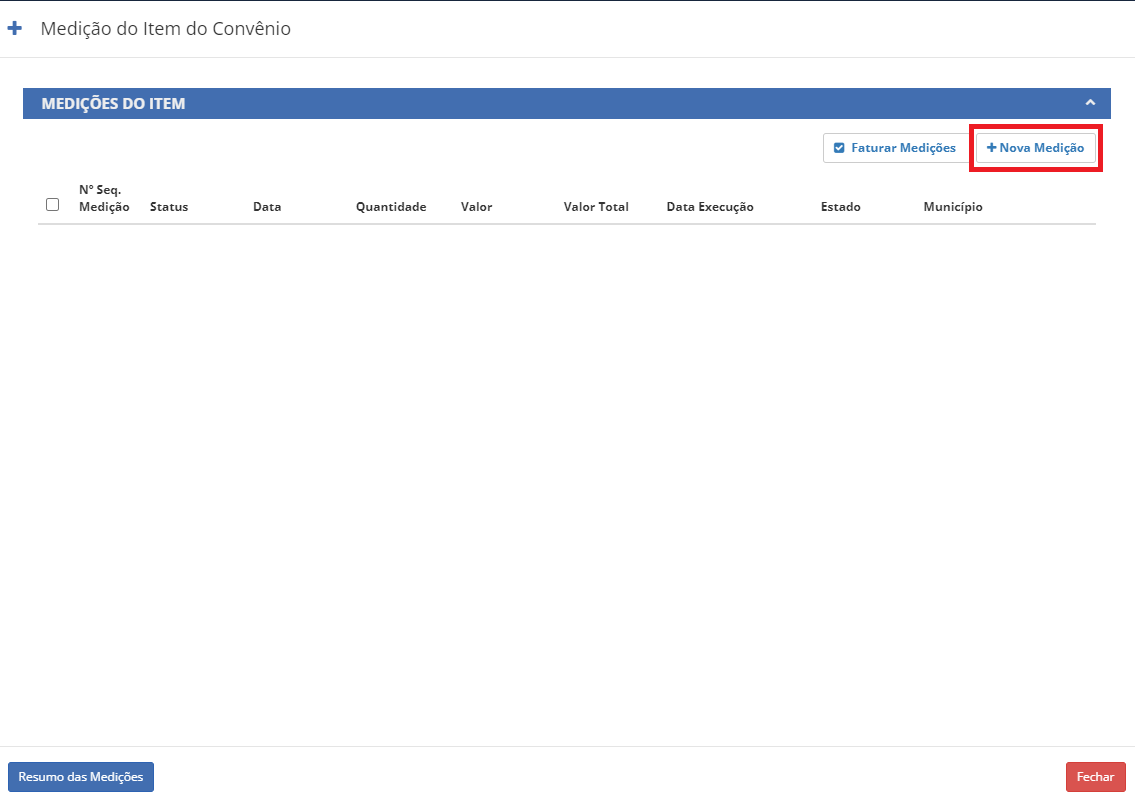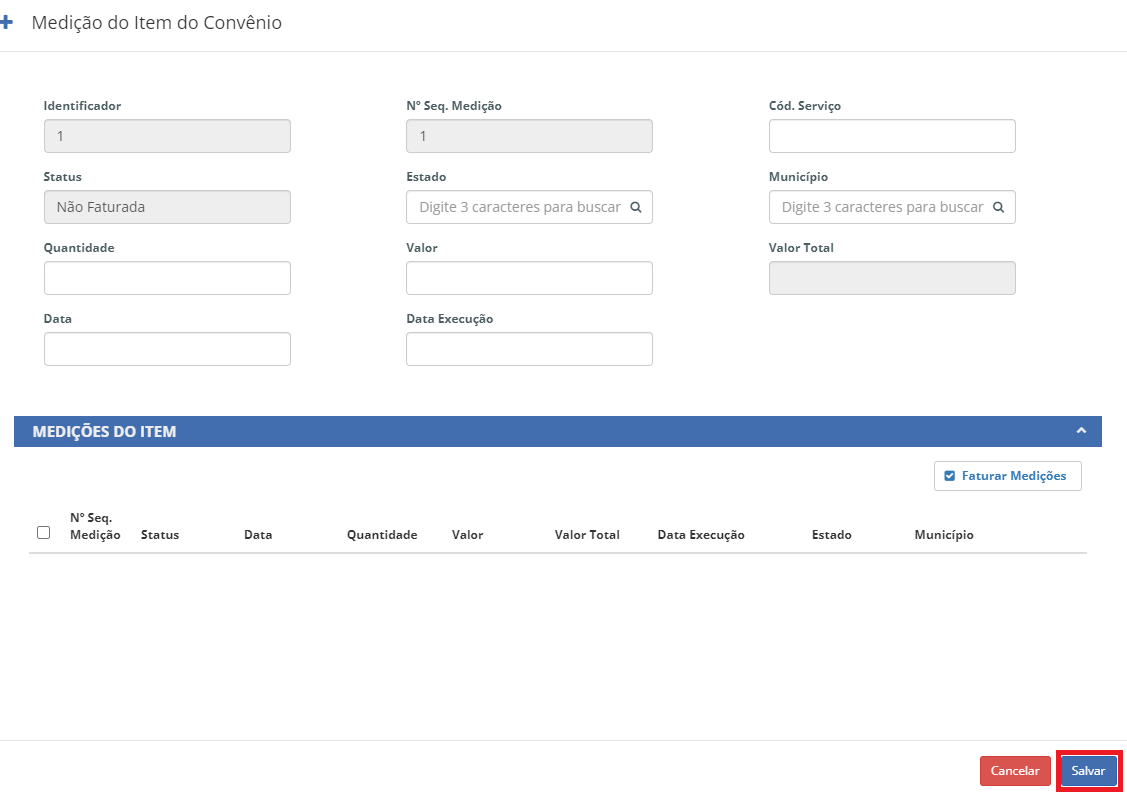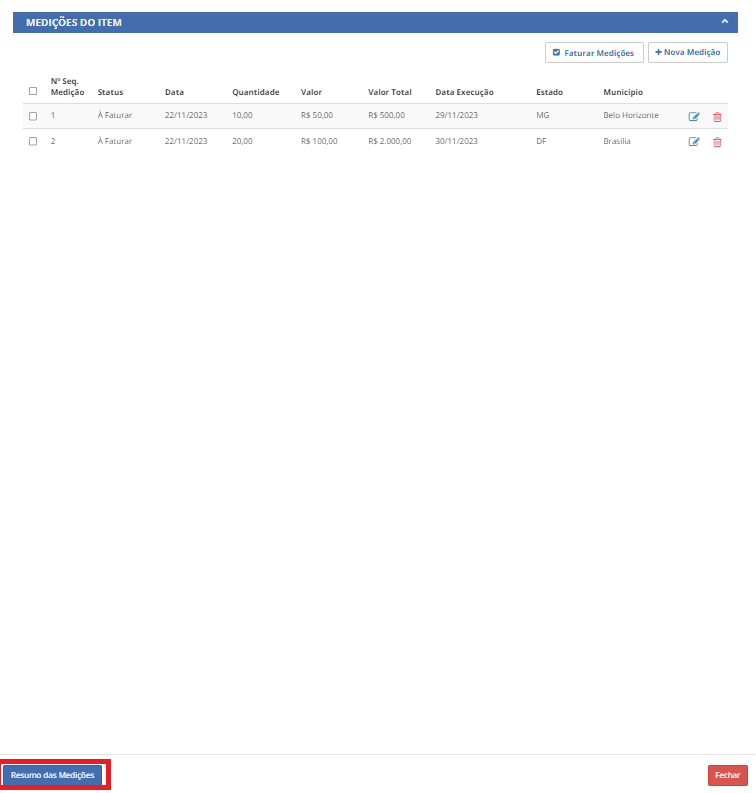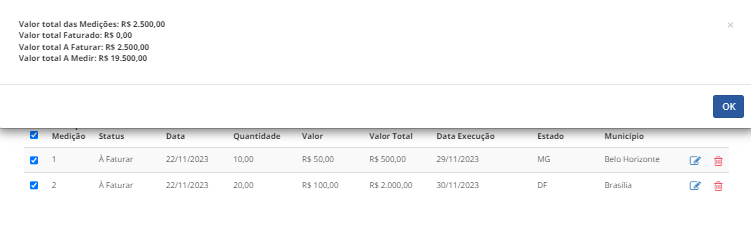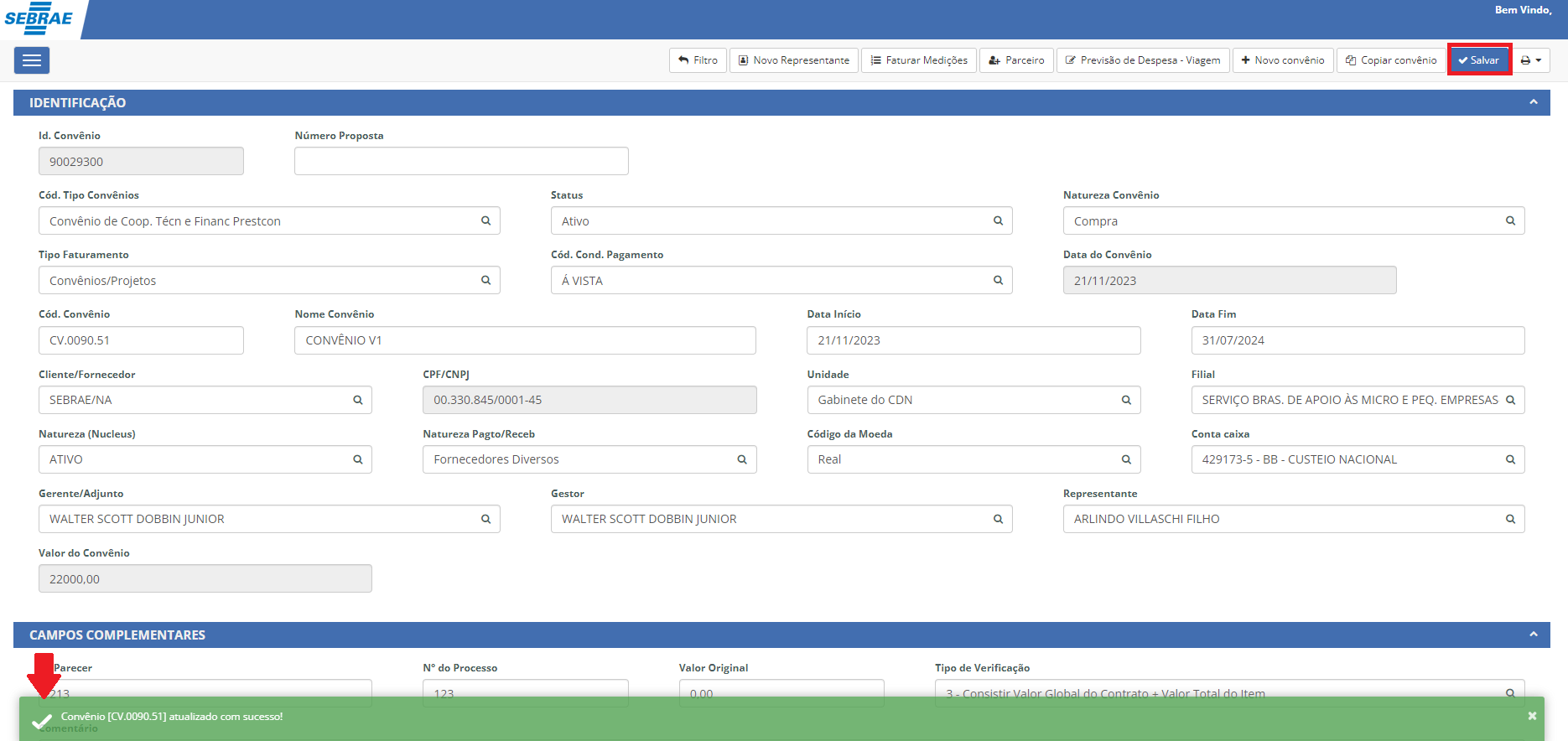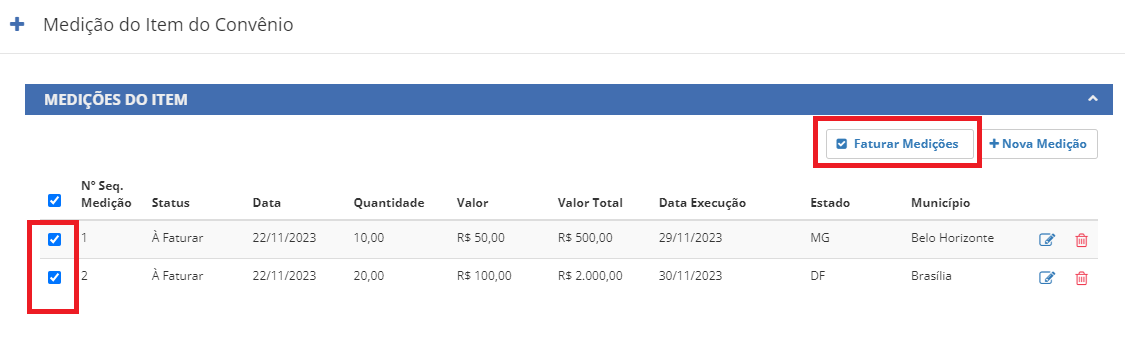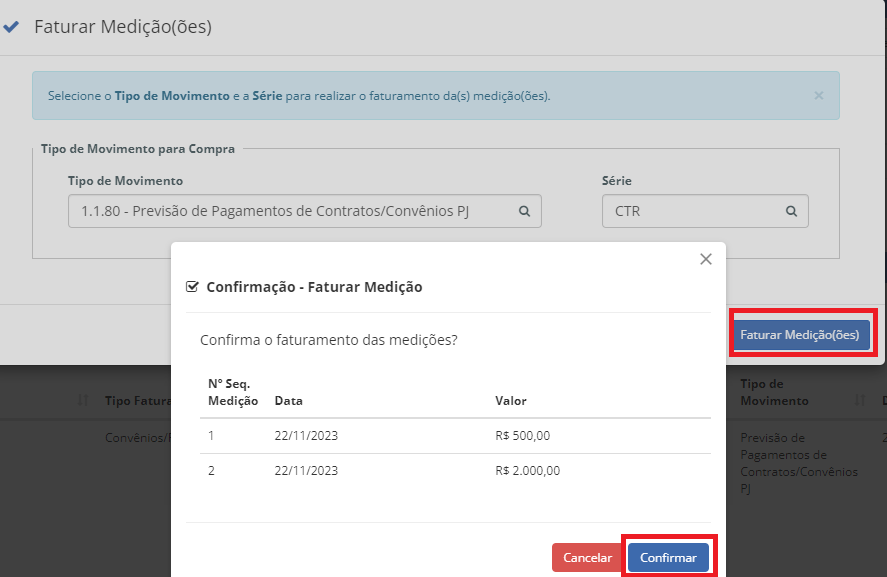Histórico da Página
...
| Expandir | ||||||||||||||||||||||||||||||||||||||||||||||||||||||||||||||||||||||||||||||||||||||||||||||||||||||||||||||||||||||||||||||||||||||||||||||||||||||||||||||||||||
|---|---|---|---|---|---|---|---|---|---|---|---|---|---|---|---|---|---|---|---|---|---|---|---|---|---|---|---|---|---|---|---|---|---|---|---|---|---|---|---|---|---|---|---|---|---|---|---|---|---|---|---|---|---|---|---|---|---|---|---|---|---|---|---|---|---|---|---|---|---|---|---|---|---|---|---|---|---|---|---|---|---|---|---|---|---|---|---|---|---|---|---|---|---|---|---|---|---|---|---|---|---|---|---|---|---|---|---|---|---|---|---|---|---|---|---|---|---|---|---|---|---|---|---|---|---|---|---|---|---|---|---|---|---|---|---|---|---|---|---|---|---|---|---|---|---|---|---|---|---|---|---|---|---|---|---|---|---|---|---|---|---|---|---|---|
| ||||||||||||||||||||||||||||||||||||||||||||||||||||||||||||||||||||||||||||||||||||||||||||||||||||||||||||||||||||||||||||||||||||||||||||||||||||||||||||||||||||
| Portal de Convênios - Acesso Usuário Interno |
Expandir |
Os usuários internos do Sebrae, responsáveis pela análise de pedidos de propostas de convênio poderão aprovar/devolver para ajustes/reprovar os pedidos de propostas de convênio cadastrados pelos usuários (externos). Através da opção de menu “Convênios | Propostas de Convênios” o usuário poderá verificar os pedidos de propostas de convênios que estão aguardando análise do Sebrae através do status “Pedido de Proposta em Análise”.Observação: Somente os usuários internos (SEBRAE) parametrizados como aprovadores (aprovação/devolução para ajustes e reprovação) de pedidos de propostas/propostas de convênios SEBRAE poderão realizar esta ação. O processo de cadastro da permissão de aprovadores foi descrito no item “Parâmetros Gerais – Usuários Validação dos Projetos de Convênios” deste manual.A editar o pedido de proposta com status “Pedido de Projeto de Convênio em Análise” será apresentado a tela para que o usuário interno Sebrae possa realizar análise, aprovando/devolvendo para ajustes ou reprovando o pedido de proposta. O usuário deverá realizar a aprovação/reprovação dos documentos anexados ao pedido de proposta e posteriormente realizar o processo de “Aprovar Pedido de Proposta”, “Devolver Pedido de Proposta para Ajuste” ou “Reprovar Pedido de Proposta”. Aprovação/Reprovação Anexos Para reprovar os anexos do pedido de proposta o usuário deverá selecionar os anexos desejados para reprovação e clicar em “Reprovar” para que os anexos selecionados sejam Reprovados. Observação: A ação de Aprovação/Reprovação dos documentos será efetivada após realizar o processo de [Aprovação], [Reprovação] ou [Devolução para ajuste] do pedido de proposta disponível através do botão [Processos]. Aprovar Pedido de Proposta O pedido de proposta de convênio passará para o status “Aguardando Proposta” após a aprovação, onde o usuário externo deverá preencher o restante dos dados referentes a proposta de convênio. Observação: Os anexos do pedido da proposta que ainda não foram aprovados/reprovados pelo usuário responsável pela análise, ou seja, ainda possuem o status “Aprovação Pendente” serão automaticamente aprovados no momento que a Aprovação do pedido de proposta for realizada. A aprovação/reprovação de anexos do pedido da proposta foi descrita no item “Aprovação/Reprovação Anexos” deste manual. O processo de aprovação irá disparar um e-mail para os usuários internos do Sebrae parametrizados como aprovadores de pedidos de propostas/propostas de convênios e para o usuário externo responsável pelo pedido da proposta (definido no campo “E-mail Responsável” do pedido da proposta) informando sobre a realização da análise do pedido de proposta. Devolver Pedido de Proposta para Ajustes O pedido de proposta de convênio passará para o status “Pedido de Proposta Devolvido para Ajuste” após a devolução, onde o usuário (externo) deverá realizar os ajustes no pedido de proposta de convênio e enviá-lo novamente para análise do Sebrae.Observação: Os anexos do pedido da proposta que ainda não foram aprovados/reprovados pelo usuário responsável pela análise, ou seja, ainda possuem o status “Aprovação Pendente” serão automaticamente reprovados no momento que a Devolução do pedido de proposta para ajuste for realizado. A aprovação/reprovação de anexos do pedido da proposta foi descrita no item “Aprovação/Reprovação Anexos” deste manual. O processo de devolução do pedido de proposta para ajustes irá disparar um e-mail para os usuários internos do Sebrae parametrizados como aprovadores de pedidos de propostas/propostas de convênios e para o usuário externo responsável pelo pedido da proposta (definido no campo “E-mail Responsável” do pedido da proposta) informando sobre a realização da análise do pedido de proposta. Reprovar Pedido de Proposta Após informar o parecer o usuário deverá clicar em “Sim” para que o pedido de proposta seja reprovado. Observação: Os anexos do pedido da proposta que ainda não foram aprovados/reprovados pelo usuário responsável pela análise, ou seja, ainda possuem o status “Aprovação Pendente” serão automaticamente reprovados no momento que a Reprovação do pedido de proposta for realizada. A aprovação/reprovação de anexos do pedido da proposta foi descrita no item “Aprovação/Reprovação Anexos” deste manual. Observação: Pedidos de propostas reprovados não poderão ser ajustados pelo usuário externo e enviados para análise do Sebrae novamente, estes pedidos de proposta de convênio serão finalizados com o status “Pedido de Proposta Reprovado”. O processo de reprovação irá disparar um e-mail para os usuários internos do Sebrae parametrizados como aprovadores de pedidos de propostas/propostas de convênios e para o usuário externo responsável pelo pedido da proposta (definido no campo “E-mail Responsável” do pedido da proposta) informando sobre a realização da análise do pedido de proposta.
Expandir |
Os usuários internos do Sebrae, responsáveis pela análise de propostas de convênio poderão aprovar/devolver para ajustes/reprovar as propostas de convênio cadastrados pelos usuários (externos). Através da opção de menu “Convênios | Propostas de Convênios” o usuário poderá verificar as propostas de convênios que estão aguardando análise do Sebrae através do status “Proposta de Convênio em Análise”. Observação: Somente os usuários internos (SEBRAE) parametrizados como aprovadores (aprovação/devolução para ajustes e reprovação) de pedidos de propostas/propostas de convênios SEBRAE poderão realizar esta ação. O processo de cadastro da permissão de aprovadores foi descrito no item “Parâmetros Gerais – Usuários Aprovadores das Propostas” deste manual. A editar o pedido de proposta com status “Proposta Projeto em Análise” será apresentado a tela para que o usuário interno Sebrae possa realizar análise, aprovando/devolvendo para ajustes ou reprovando a proposta. O usuário deverá realizar a aprovação/reprovação dos documentos anexados a proposta e posteriormente realizar o processo de “Aprovar a Proposta”, “Devolver a Proposta para Ajuste” ou “Reprovar a Proposta”. Aprovação/Reprovação Anexos Para aprovar os anexos da fase da proposta o usuário deverá selecionar os anexos desejados para aprovação e clicar em “Aprovar” para que os anexos selecionados sejam Aprovados. Para reprovar os anexos da fase da proposta o usuário deverá selecionar os anexos desejados para reprovação e clicar em “Reprovar” para que os anexos selecionados sejam Reprovados. Observação: A ação de Aprovação/Reprovação dos documentos será efetivada após realizar o processo de [Aprovação], [Reprovação] ou [Devolução para ajuste] da proposta disponível através do botão [Processos]. Aprovar a Proposta Para aprovar a proposta o usuário deverá selecionar a opção “Processos | Aprovar a Proposta”. Será exibido ao usuário uma tela de confirmação da aprovação sendo obrigatório informar o parecer da aprovação da proposta. Este parecer ficará disponível para o usuário externo após a aprovação da proposta. Observação: Os anexos da proposta que ainda não foram aprovados/reprovados pelo usuário responsável pela análise, ou seja, ainda possuem o status “Aprovação Pendente” serão automaticamente aprovados no momento que a Aprovação da proposta for realizada. A aprovação/reprovação de anexos da proposta foi descrita no item “Aprovação/Reprovação Anexos” deste manual. O processo de alçada de aprovação acontece na seguinte ordem:
Obsevação: O cadastro dos usuários de cada alçada de aprovação está descrito neste manual na opção: Portal Convênios Acesso Usuário Interno| Acesso Portal de Convênios - Interno Sebrae | Menu Parâmetros Gerais | Parâmetros Gerais - Validação dos Projetos de Convênios. Na última alçada irá abrir um campo de "parecer" para informar o motivo da aprovação. O processo de aprovação irá disparar um e-mail para os usuários internos do Sebrae parametrizados como aprovadores de pedidos de propostas/propostas de convênios e para o usuário externo responsável pela proposta (definido no campo “E-mail Responsável” do pedido da proposta) informando sobre a realização da análise da proposta. Devolver Proposta para Ajustes Para devolver a proposta para ajustes o usuário deverá selecionar a opção “Processos | Devolver a Proposta para Ajuste”. Será exibido ao usuário uma tela de confirmação da devolução sendo obrigatório informar o parecer da devolução da proposta para ajuste. Este parecer ficará disponível para o usuário externo após a devolução da proposta. O processo de devolução da proposta para ajustes irá disparar um e-mail para os usuários internos do Sebrae parametrizados como aprovadores de pedidos de propostas/propostas de convênios e para o usuário externo responsável pela proposta (definido no campo “E-mail Responsável” do pedido da proposta) informando sobre a realização da análise da proposta. Reprovar Proposta Para reprovar a proposta o usuário deverá selecionar a opção “Processos | Reprovar a Proposta”. Será exibido ao usuário uma tela de confirmação da reprovação sendo obrigatório informar o parecer da reprovação da proposta. Este parecer ficará disponível para o usuário externo após a reprovação da proposta. Observação: Propostas reprovadas não poderão ser ajustadas pelo usuário externo e enviados para análise do Sebrae novamente, estas propostas de convênio serão finalizadas com o status “Proposta de Convênio Reprovado”. O processo de reprovação irá disparar um e-mail para os usuários internos do Sebrae parametrizados como aprovadores de pedidos de propostas/propostas de convênios e para o usuário externo responsável pela proposta (definido no campo “E-mail Responsável” do pedido da proposta) informando sobre a realização da análise da proposta.
|
| Expandir | ||||||||||||||||||||||||||||||||||||||||||||||||||||||||||||||||||||||||||||||||||||||||||||||||||||||||||||||||||||||||||||||||||||||||||||||||||||||||||||||||||||||
|---|---|---|---|---|---|---|---|---|---|---|---|---|---|---|---|---|---|---|---|---|---|---|---|---|---|---|---|---|---|---|---|---|---|---|---|---|---|---|---|---|---|---|---|---|---|---|---|---|---|---|---|---|---|---|---|---|---|---|---|---|---|---|---|---|---|---|---|---|---|---|---|---|---|---|---|---|---|---|---|---|---|---|---|---|---|---|---|---|---|---|---|---|---|---|---|---|---|---|---|---|---|---|---|---|---|---|---|---|---|---|---|---|---|---|---|---|---|---|---|---|---|---|---|---|---|---|---|---|---|---|---|---|---|---|---|---|---|---|---|---|---|---|---|---|---|---|---|---|---|---|---|---|---|---|---|---|---|---|---|---|---|---|---|---|---|---|
| ||||||||||||||||||||||||||||||||||||||||||||||||||||||||||||||||||||||||||||||||||||||||||||||||||||||||||||||||||||||||||||||||||||||||||||||||||||||||||||||||||||||
Expandir |
Através da opção de menu “Convênios | Manutenção de Convênios”, disponível na página inicial do Portal ou no painel de menus do Portal, o usuário poderá cadastrar, editar, filtrar e visualizar todas os contratos de convênios SEBRAE cadastrados pelos usuários externos do Portal. Ao clicar no menu “Manutenção de Convênios” serão apresentadas todas os contratos de convênios cadastradas no sistema. A combinação e o preenchimento das informações a serem pesquisadas fica a critério do usuário. O acesso ao Portal de Convênios pode ser realizado através da url: https://sgolite.sebrae.com.br/PortalConvenios Expandir |
Para realizar a edição de um contrato já existente o acesso será através da busca do Contrato na Tela de Pesquisa. Para realizar a busca por algum contrato, preencha os campos desejados: ● Data: Compreende a Data início e final do convênio na qual é definido o período do contrato (ex: 04/07/2017 à 10/12/2019);● Cód. Convênio: Se refere ao código do convênio criado (ex: CT.0023.03); ● Unidade: Unidade referente ao convênio; Observação: Não é necessário preencher todos os campos para a busca um convênio, basta preencher um ou mais. Será exibida a tabela de convênios com o resultado da pesquisa. Os seguintes campos são exibidos: ● Cód. Convênio: Se refere ao código do convênio criado (ex: CT.0023.03);● Nome Convênio: Nome do convênio cadastrado; ● Cliente/Fornecedor: Nome do Cliente/Fornecedor no qual foi feito o convênio; ● Data do Convênio: Data de cadastro do convênio; ● Natureza (Nucleus): Natureza do contrato no Nucleus (ex: Consultoria em Gestão Financeira e Orçamentária, Licença de Uso de Softwares... ); ● Valor do convênio: Valor do convênio (ex: R$ 4.342,00); ● Diretoria: Campo referente à Diretoria do convênio; ● Data início: data de início do convênio; ● Data final: data em que finalizou ou irá finalizar o convênio; ● Dias venc. CT: Dias restantes para finalizar o convênio (Caso o convênio já tenha sido finalizado, será exibido o valor em negativo referente aos dias que já se passaram após a data em que o convênio foi finalizado, ex: -10); ● Status: Status do contrato. Exportar Excel Ao acionar o botão "Exportar Excel" o sistema irá gerar um relatório a partir do resultado exibido no painel "Convênios". Os campos informados no relatório são: ● Cód. Convênio: Código do convênio;● Unidade: Unidade do convênio; ● Cliente/Fornecedor: Nome Fantasia do Cli/For; ● Data do Convênio: Data do Convênio; ● Natureza Nucleus: Descrição da Natureza Nucleus; ● Valor do convênio: Valor do Convênio; ● Diretoria: Diretoria; ● Data Início: Data Inicio do Convênio; ● Data Fim: Data Fim do Convênio; ● Dias Vencimento: Dias de Vencimento; ● Status: Status do Convênio; ● Cód. Cliente Fornecedor: Cód. do Cli/For; ● Gerente: Gerente do Contrato; ● Gestor: Gestor do Convênio; ● Representante: Representante do Convênio Imprimir Ao acionar o botão "Imprimir" o sistema irá apresentar uma tela para que selecione o relatório desejado para a impressão. Ao selecionar o relatório “Ficha Financeira” e clicar em Imprimir, será gerado o relatório de Ficha Financeira do contrato o qual a impressão foi solicitada e exibido em PDF na tela conforme abaixo: Além do processo citado acima, outra forma de gerar o relatório "Ficha Financeira" é através da tela de Edição do Convênio através do botão: "Edição". Ao acessar a tela de Edição do Convênio, basta clicar no botão "Imprimir" e selecionar a opção "Ficha Financeira por Convênio". Expandir |
Através da Manutenção de Convênios é possível criar um novo convênio. Este processo acontece na Manutenção de Convênios | Pesquisa | Novo Convênio. Ao acessar a tela para cadastro do convênio, os seguintes campos serão preenchidos como padrão: Raia Identificação: ● Natureza Contrato: É preenchido com o valor “Compra” como default; ● Conta Caixa: "003-429173-5-BB-Custeio Nacional” como default; Demais Campos Identificação ● Número Proposta; ● Gerente Adjunto (preenchimento obrigatório); Raia Campos Complementares ● Tipo de Verificação: É preenchido com o valor “Consistir Valor Global do Contrato + Valor Total do Item” como default; Demais Campos Complementares: Raia Observação ● Valor Pago/Recebido: É preenchido com o valor “0” como default; Demais campos Observação ● Resolução (preenchimento obrigatório); Observação: Este primeiro momento contém campos obrigatórios apenas nas raias: identificação, campos complementares e observação. Após preencher estas informações, é possível criar um novo convênio clicando na opção "Salvar" Observação: Os demais campos poderão ser preenchidos na edição do convênio. Expandir |
Através da Manutenção de Convênios é possível criar um novo convênio. Este processo acontece na Manutenção de Convênios | Pesquisa | Edição Para editar um convênio, clique o ícone "Edição" Nesta etapa iremos dar continuidade na edição do convênio incluindo as informações referente a Dotação Orçamentária, Itens do Convênios e Anexos. Dotação Orçamentária Na raia "Dotação Orçamentária" o usuário poderá cadastrar rateios clicando no ícone "Novo Rateio" e preenchendo os campos a seguir: Observação: Somente é possível adicionar um rateio, após colocar o item(s) do convênios. ● Projeto: Deve ser selecionado o projeto do Centro de Custo; Observação: a soma do percentual do rateio tem que ser 100%. Itens do Convênios Na raia "Itens do Convênios" o usuário poderá cadastrar rateios clicando no ícone "Novo Item" e preenchendo os campos a seguir: Ao abrir a tela de Item do Convênios, os seguintes campos serão preenchidos automaticamente de acordo com as informações preenchidas na criação do Convênio: Já os demais campos poderão ser preenchidos: ● Unidade: Unidade do convênio (preenchimento obrigatório); Após o preenchimento, clique em "Salvar": Anexos Na raia "Anexos" o usuário poderá incluir anexos clicando na opção "Adicionar". Selecione o anexo que deseja incluir clicando na opção "Tipo de Documento". Para anexar um documento clique em "Escolher Arquivo"e escolha um arquivo em seu diretório para upload. Após a inclusão do Tipo de Documento, o registro é inserido na grid abaixo. O documento só será salvo após salvar o Contrato. Após salvar o convênio com um documento que foi incluído, um e-mail será enviado de acordo com os destinatários parametrizados para o Tipo de Documento em questão. Após anexados, caso o usuário logado possua perfil de validador (Usuário financeiro Sebrae), os campos [Validado], [Excluir] e [Arquivo] ficarão habilitados. Para validar, o usuário deverá clicar no ícone "Validado" e validação será indicada com a mudança da cor para o tom verde. Caso não seja o perfil de validador, os campos ficarão desabilitados para o usuário, possibilitando apenas baixar o arquivo. Os rateios, itens do convênios e anexos somente serão salvos após salvar o Convênio. Para salvar o convênio com todas as informações preenchidas o usuário deverá clicar no botão “Salvar”. O sistema irá verificar os campos preenchidos de acordo com as regras do RM – Gestão de estoque, compras e faturamento > Manutenção de Contratos. Caso os campos preenchidos não atenda à alguma validação, será exibida uma mensagem e o contrato não será salvo. Caso todos os campos estejam de acordo, o contrato Expandir |
Também é possível realizar a cópia dos campos de um convênio existente para agilizar o cadastro de um novo convênio. Para isso clique no ícone "Edição" e em seguida no botão “copiar convênio”. Após clicar em “Copiar convênio” os seguintes campos do contrato editado serão copiados: Aba Identificação:● Cód. Tipo Convênios: É preenchido de acordo com o convênio editado; ● Status: É preenchido de acordo com o convênio editado; ● Natureza Contrato: É preenchido de acordo com o convênio editado; ● Tipo faturamento: É preenchido de acordo com o convênio editado; ● Cód. Cond. Pagamento: É preenchido de acordo com o convênio editado; ● Data do convênio: É preenchido de acordo com a data corrente; ● Cliente/Fornecedor: É preenchido de acordo com o convênio editado; ● Nome convênio: É preenchido de acordo com o convênio editado; ● CPF/CNPJ: É preenchido de acordo com o convênio editado; ● Unidade: É preenchido de acordo com a data corrente; ● Código da Moeda: É preenchido de acordo com o convênio editado; ● Representante: É preenchido de acordo com o convênio editado; Aba Campos Complementares:● Tipo de Verificação: É preenchido de acordo com o convênio editado; ● Diretoria: É preenchido de acordo com o convênio editado; ● Modalidade de compra: É preenchido de acordo com o convênio editado; ● Artigo - Enquadramento: É preenchido de acordo com o convênio editado; ● E-mail do Gestor do Contrato: É preenchido de acordo com o convênio editado; ● Tipo de rateio: É preenchido de acordo com o convênio editado; ● Pré-comprometimento: É preenchido de acordo com o convênio editado; Aba Observação: ● Objeto: É preenchido de acordo com o convênio editado;Os demais campos deverão ser preenchidos conforme a orientação acima, edição do convênio. |